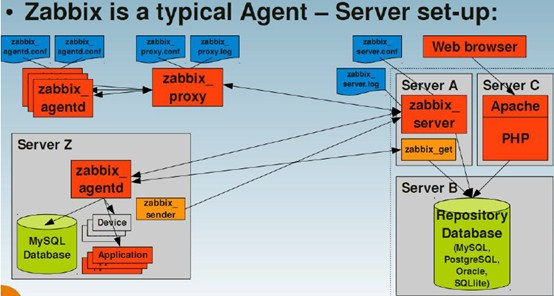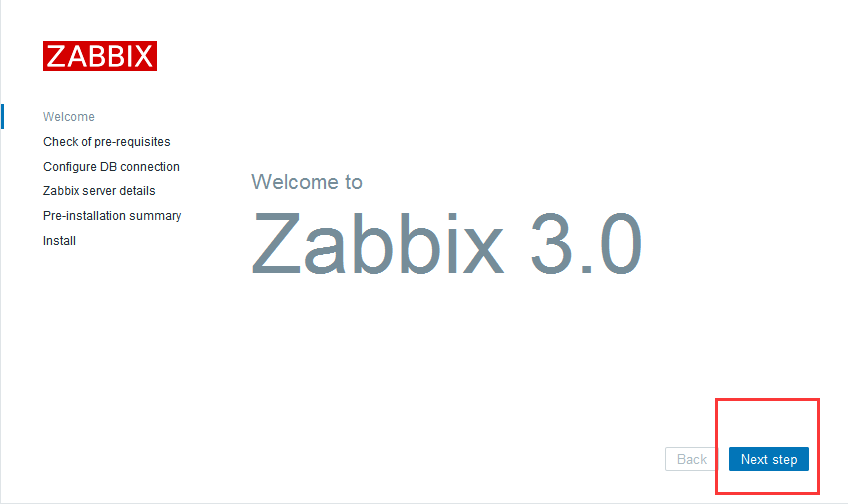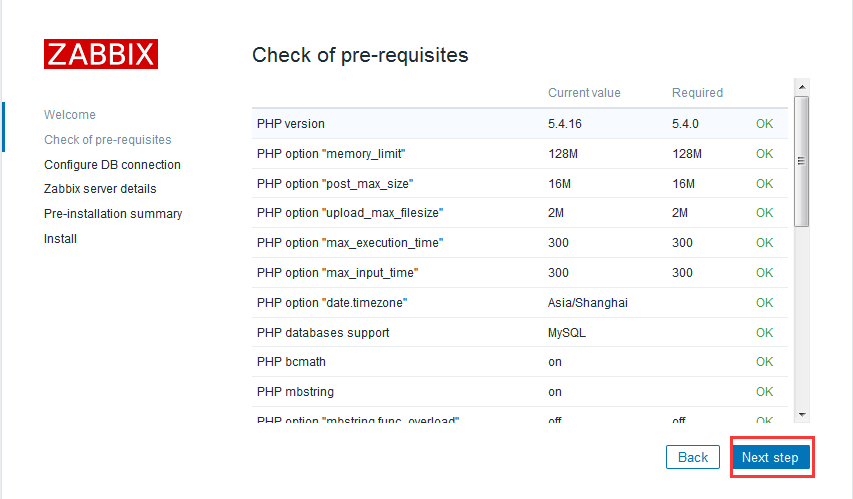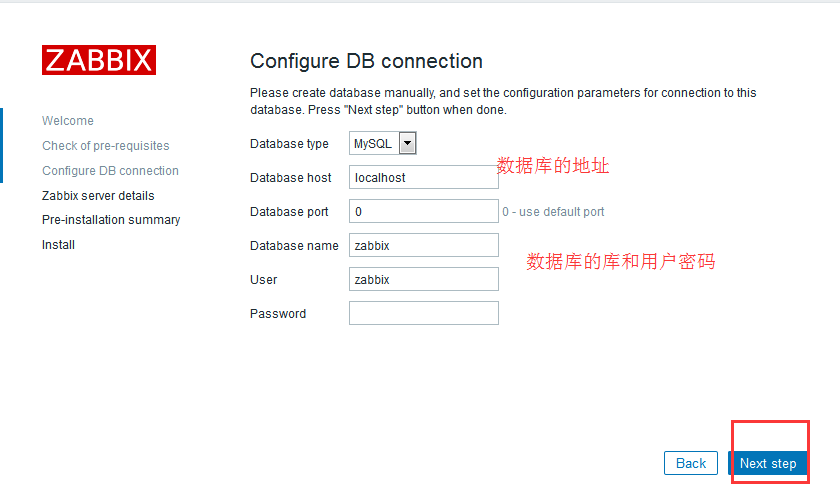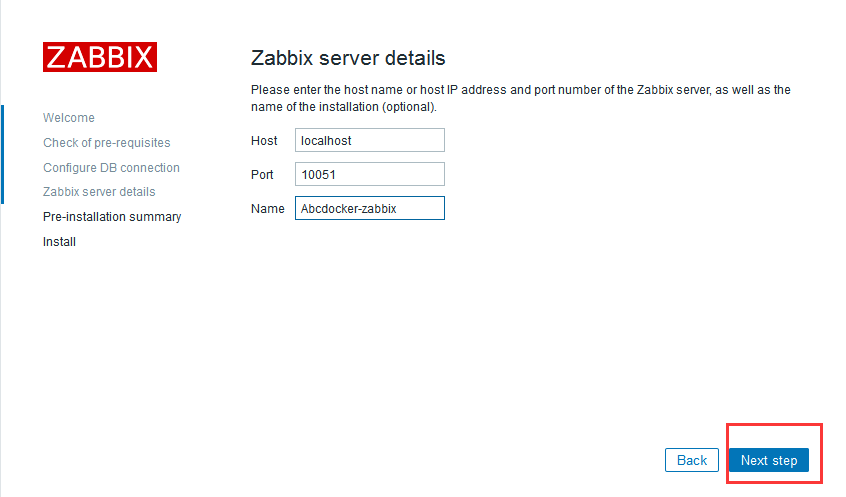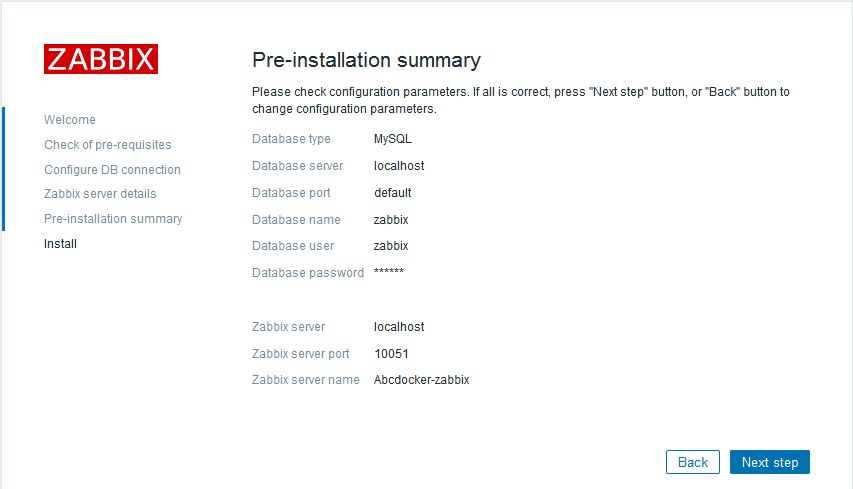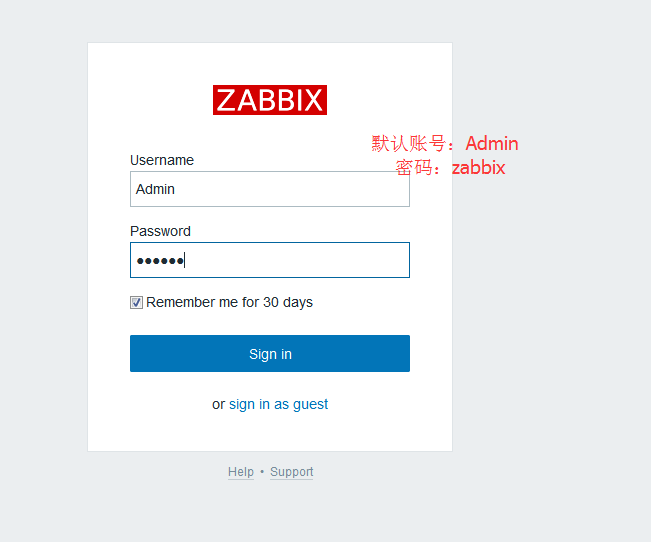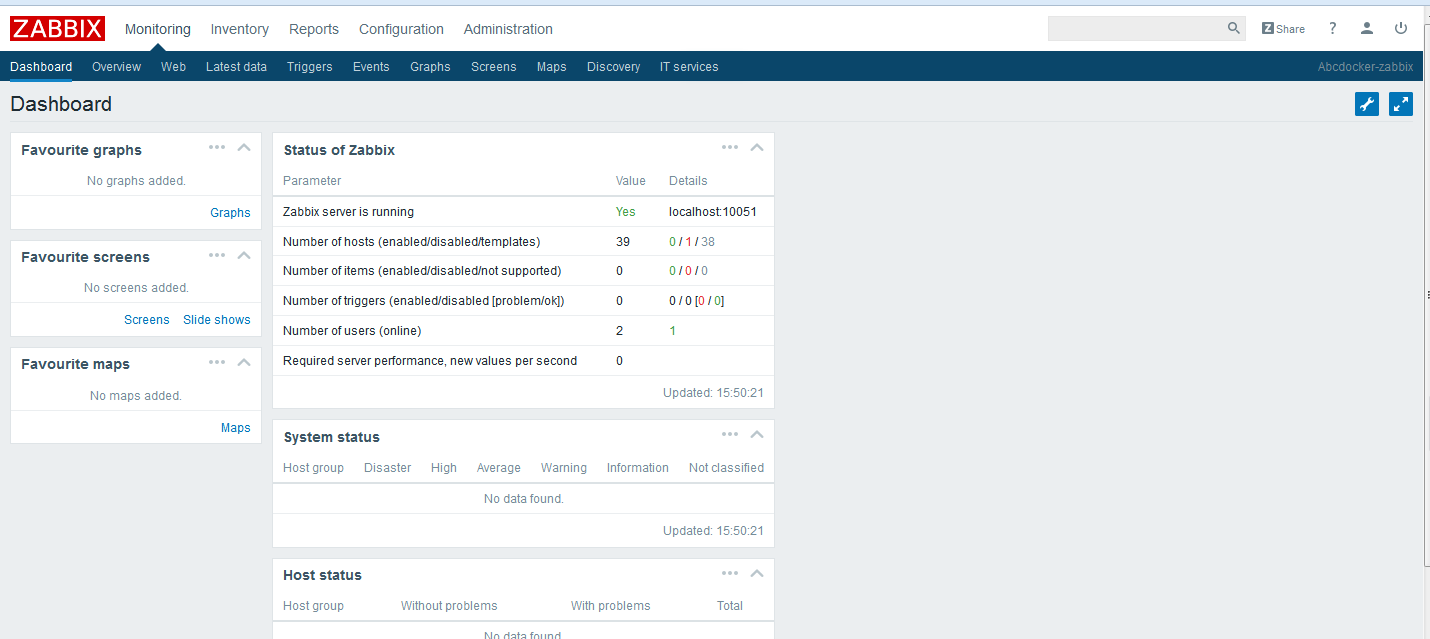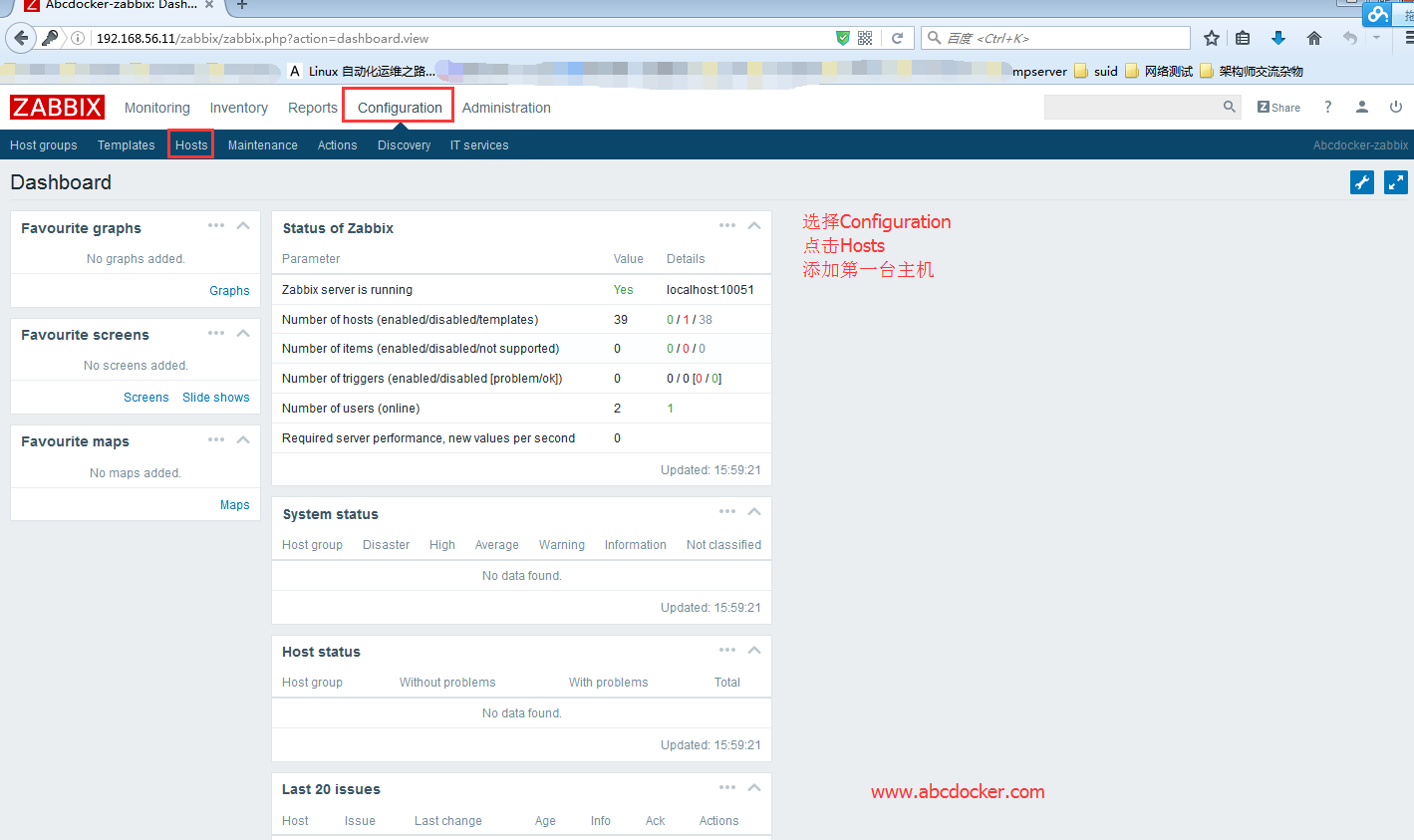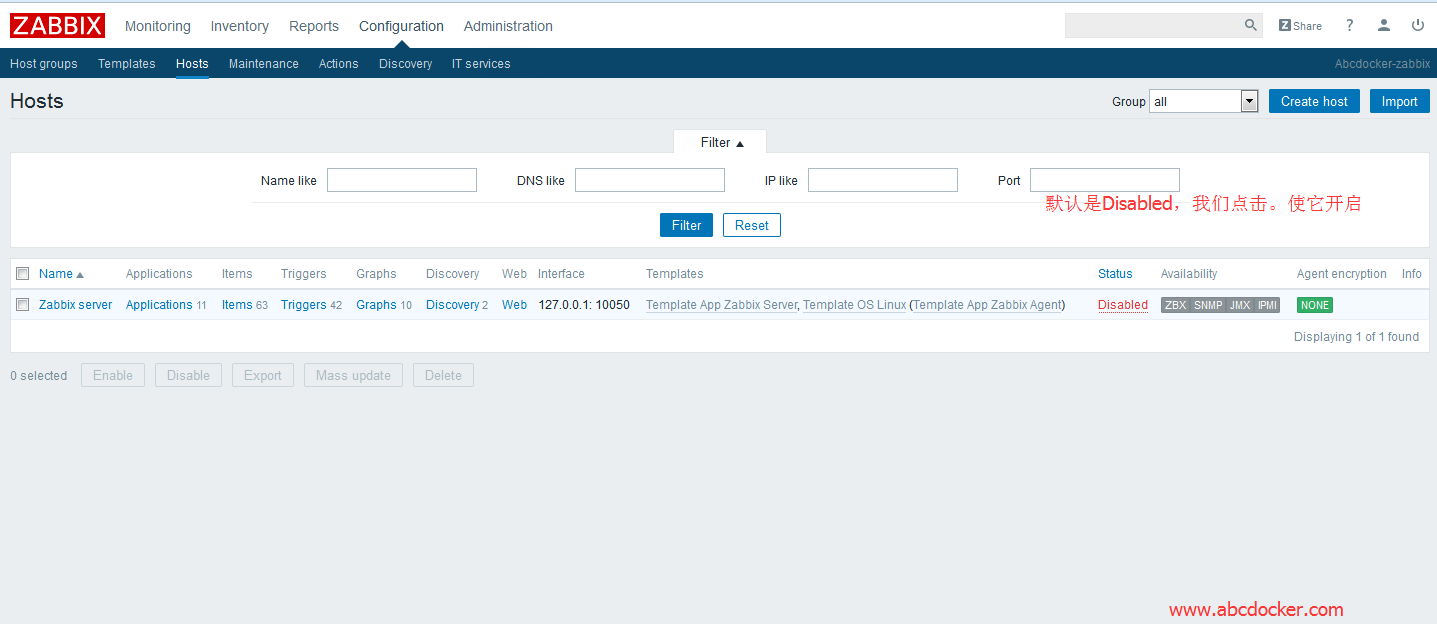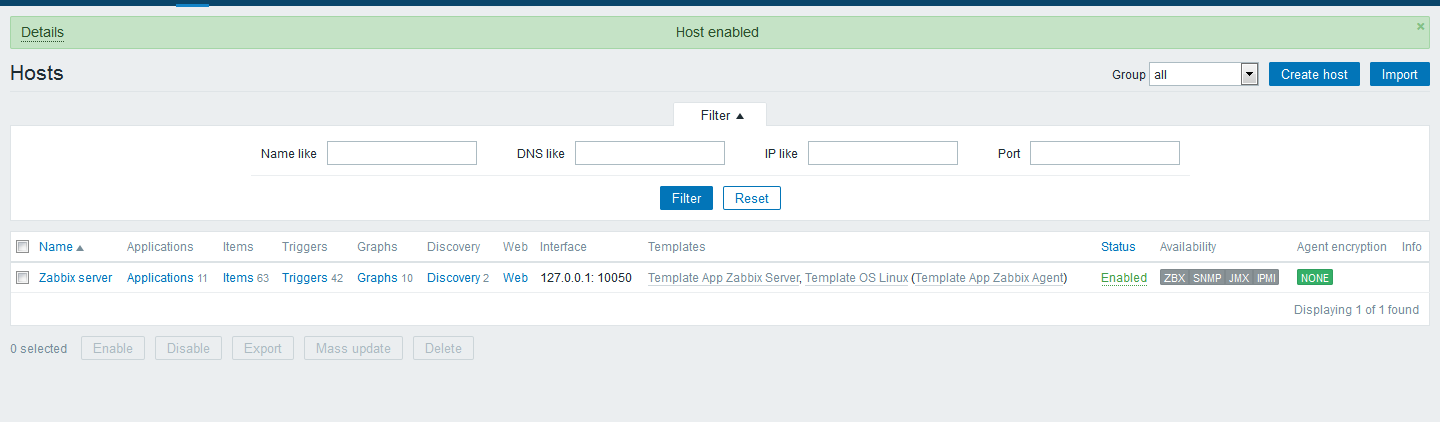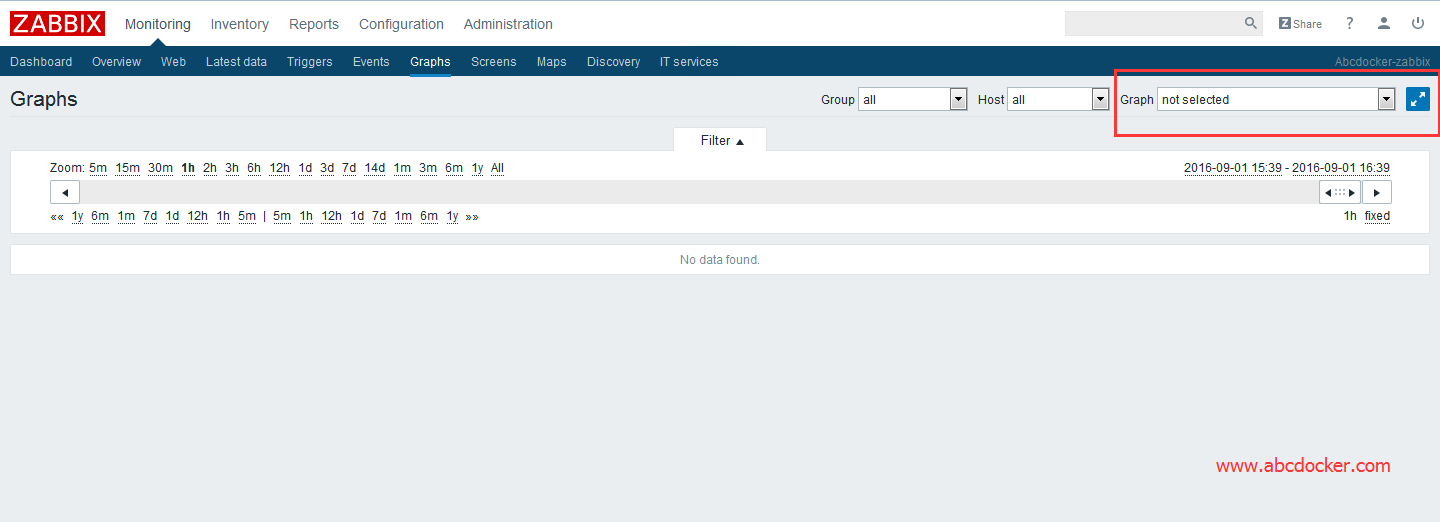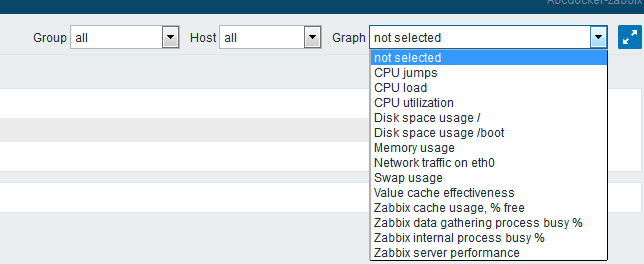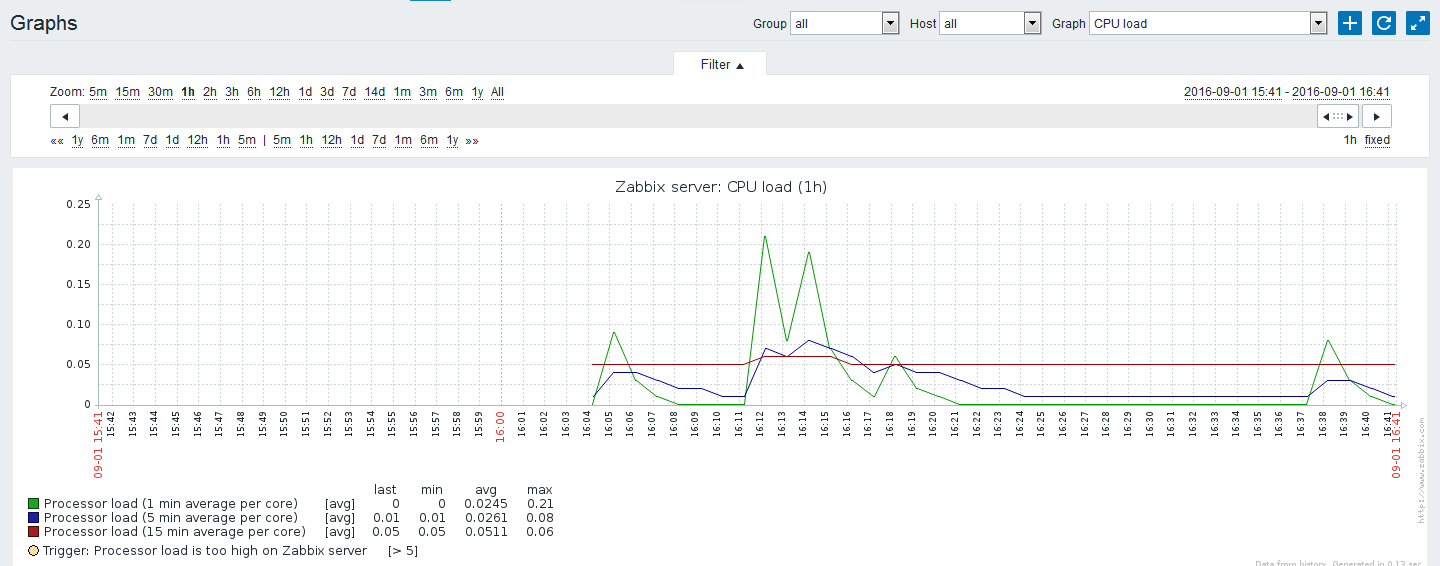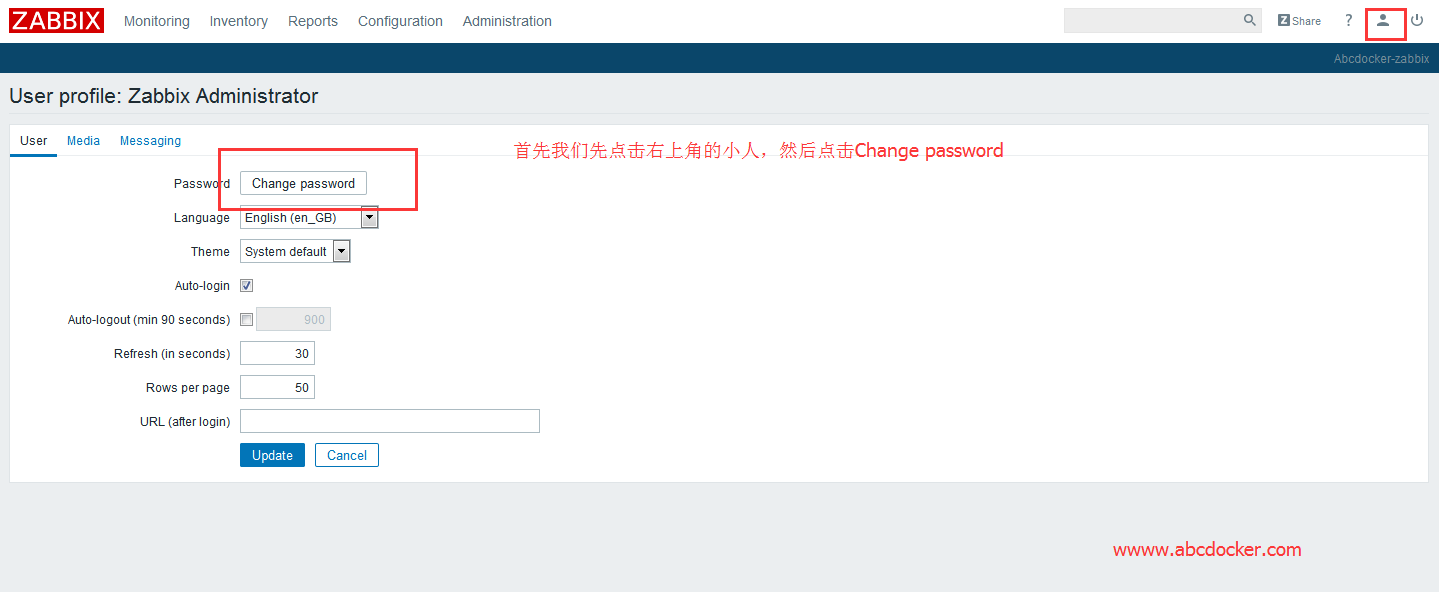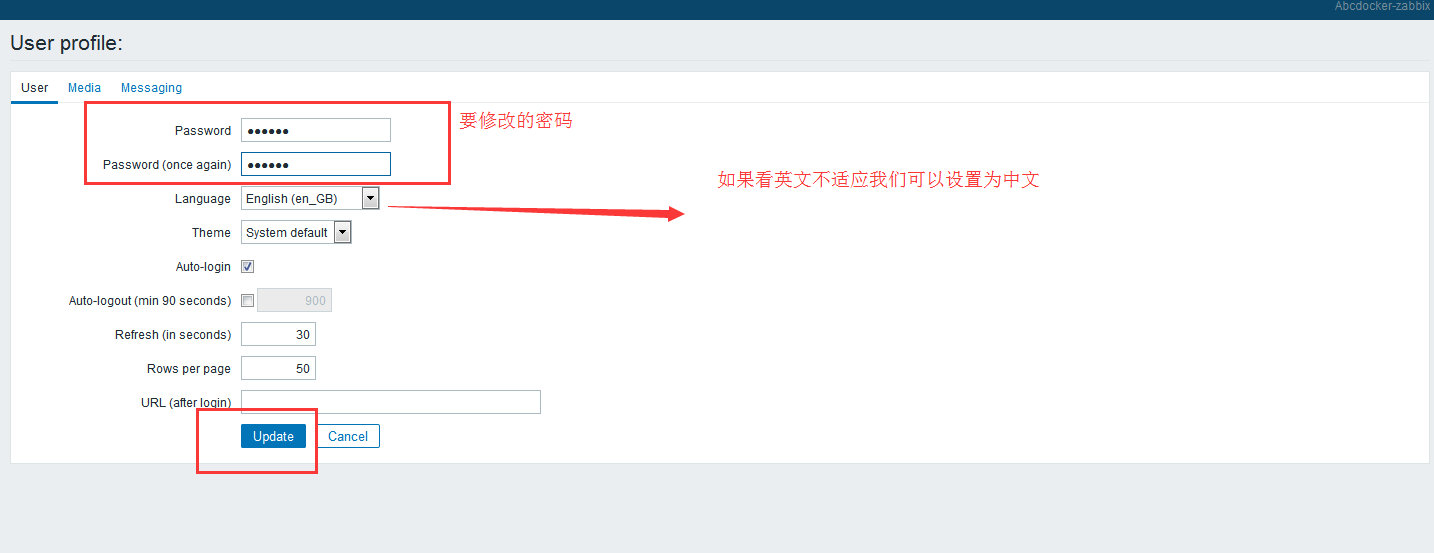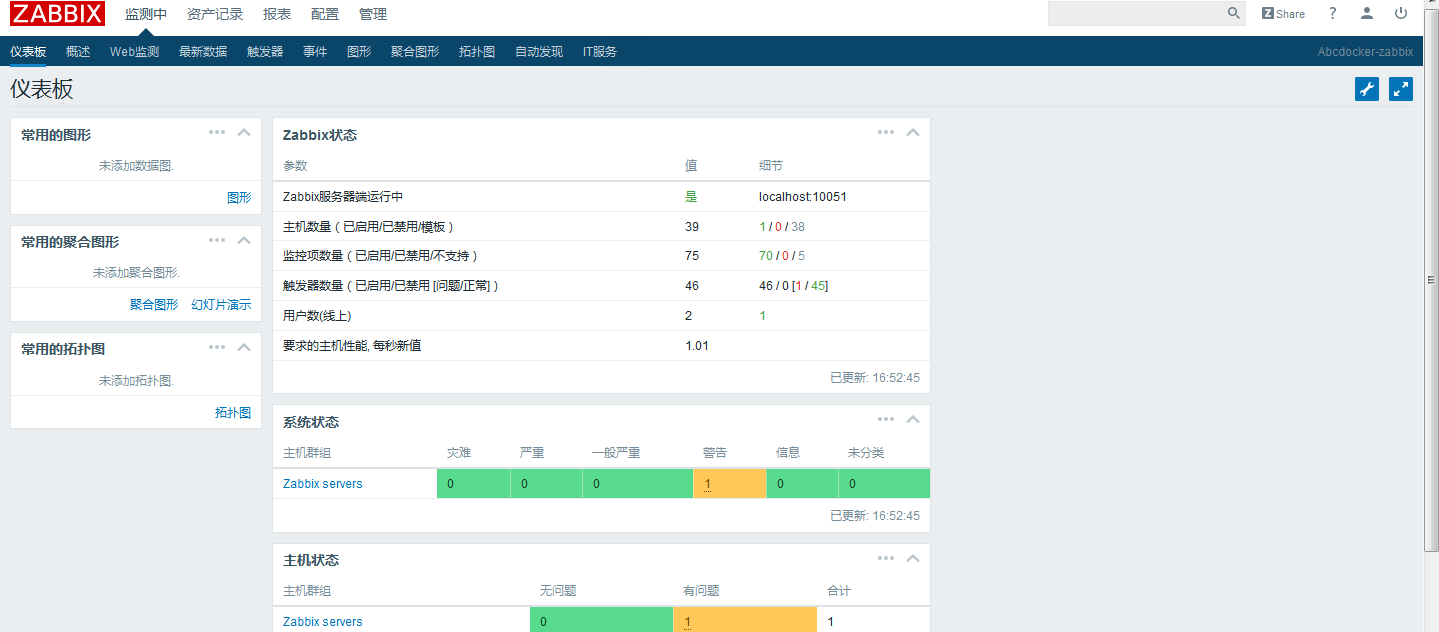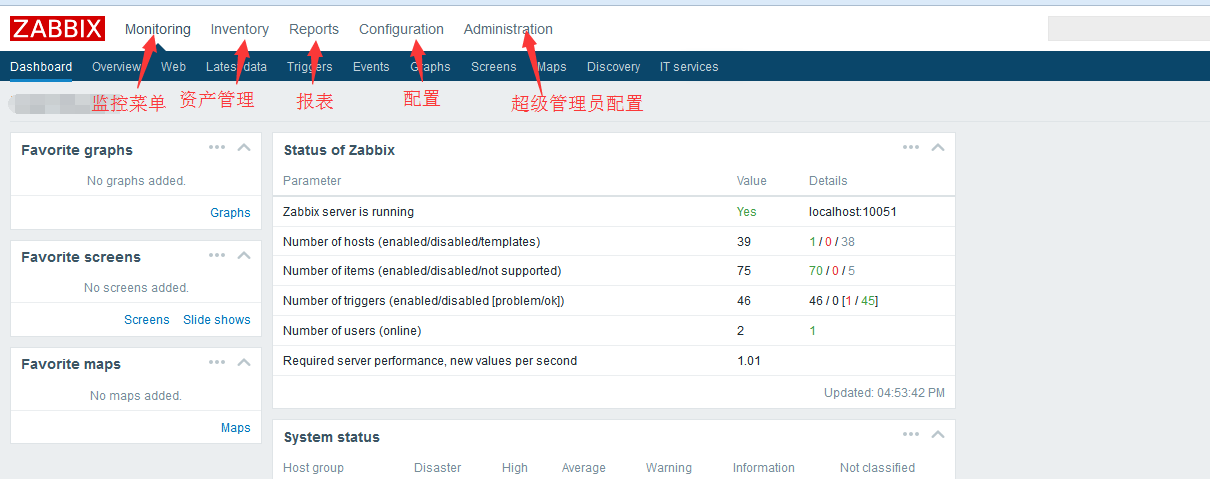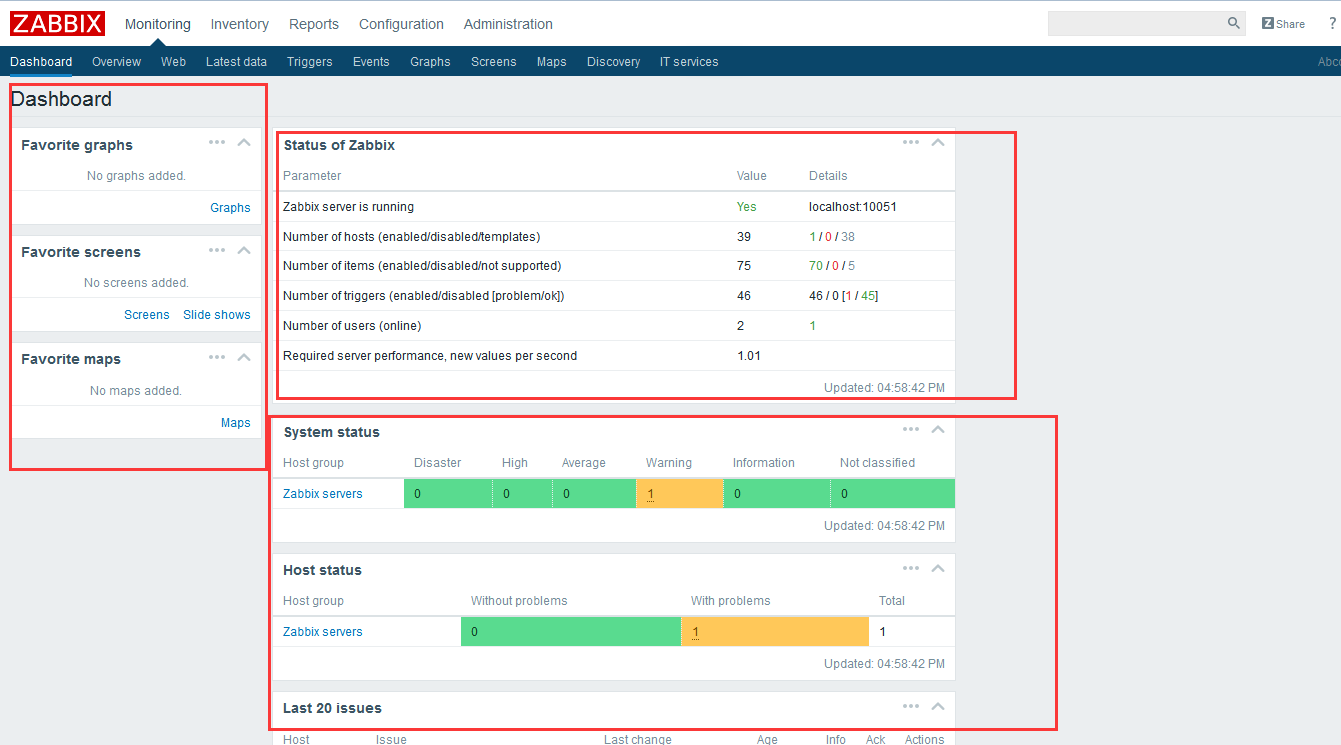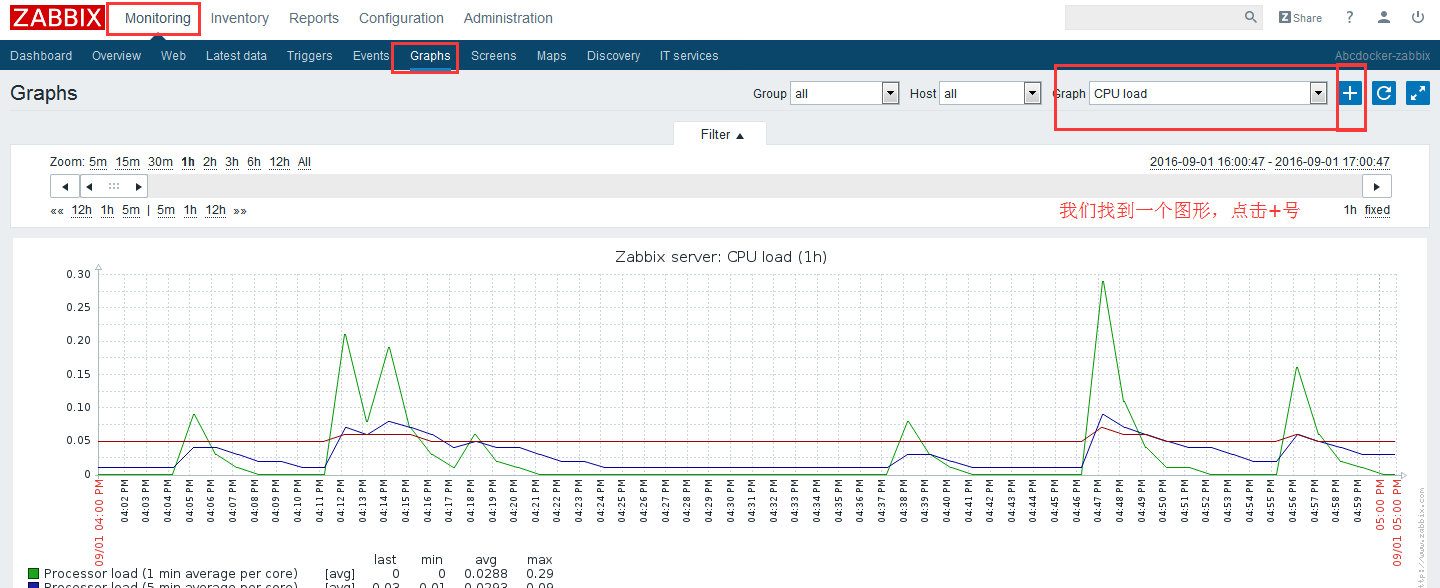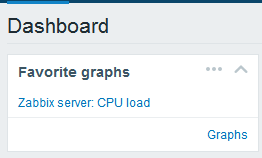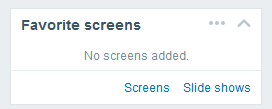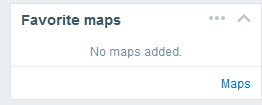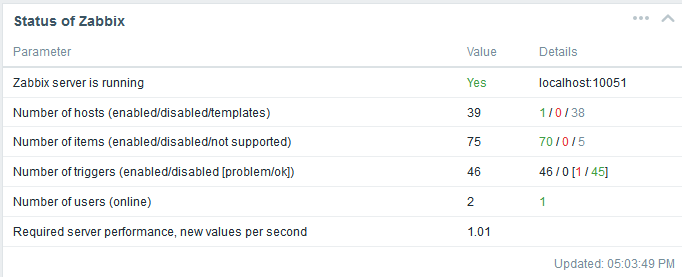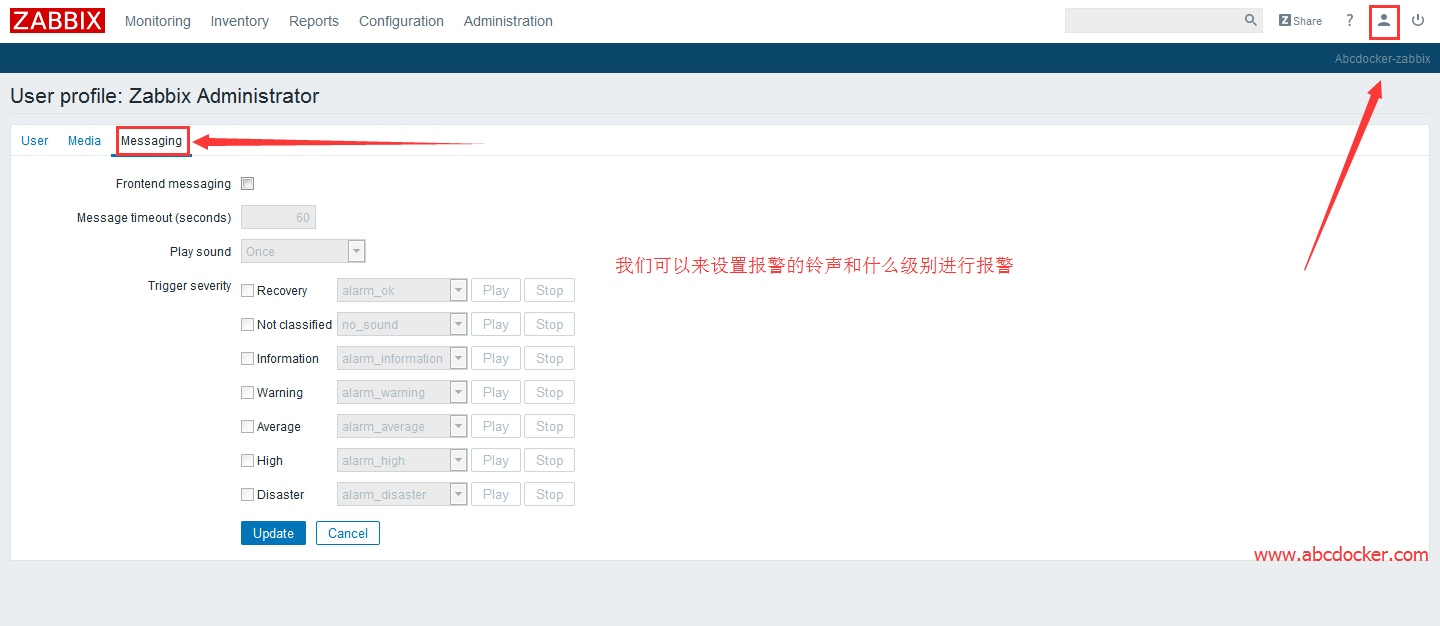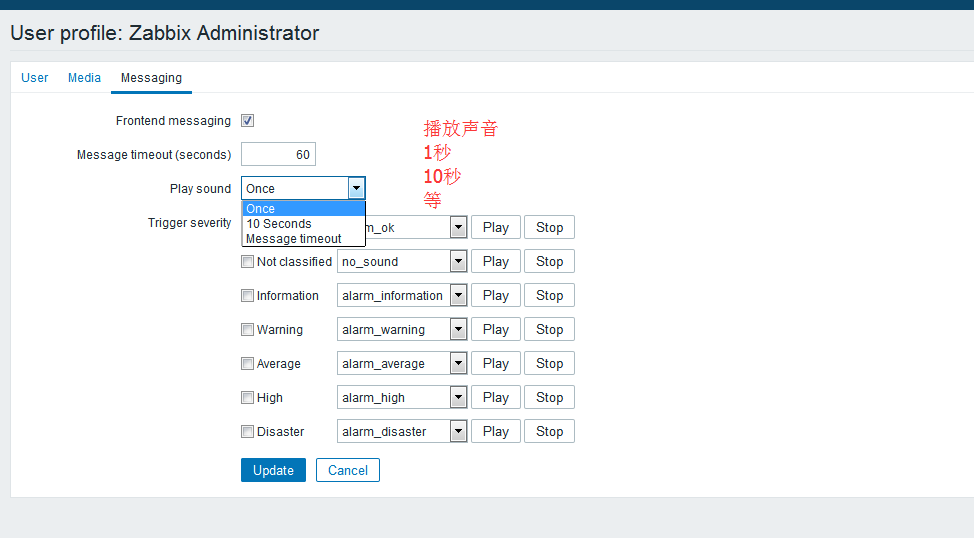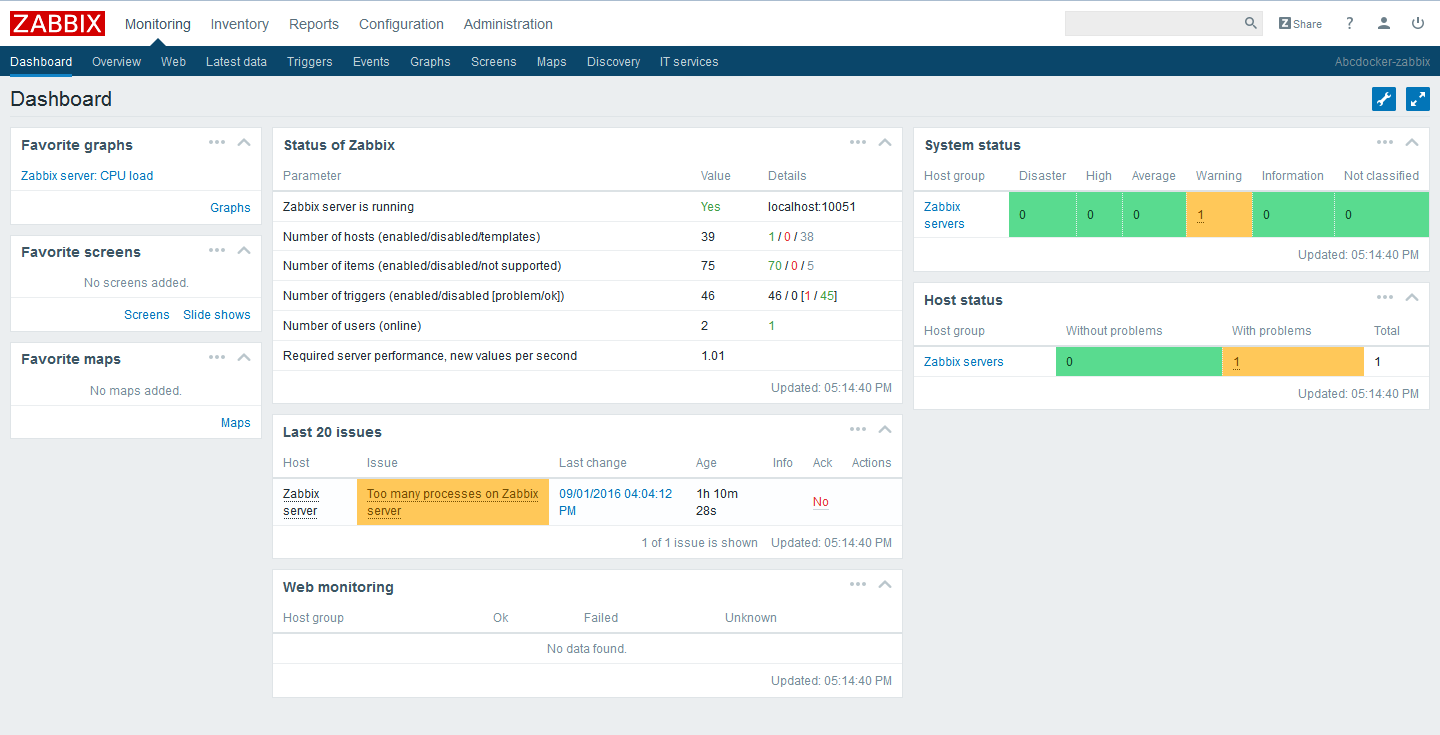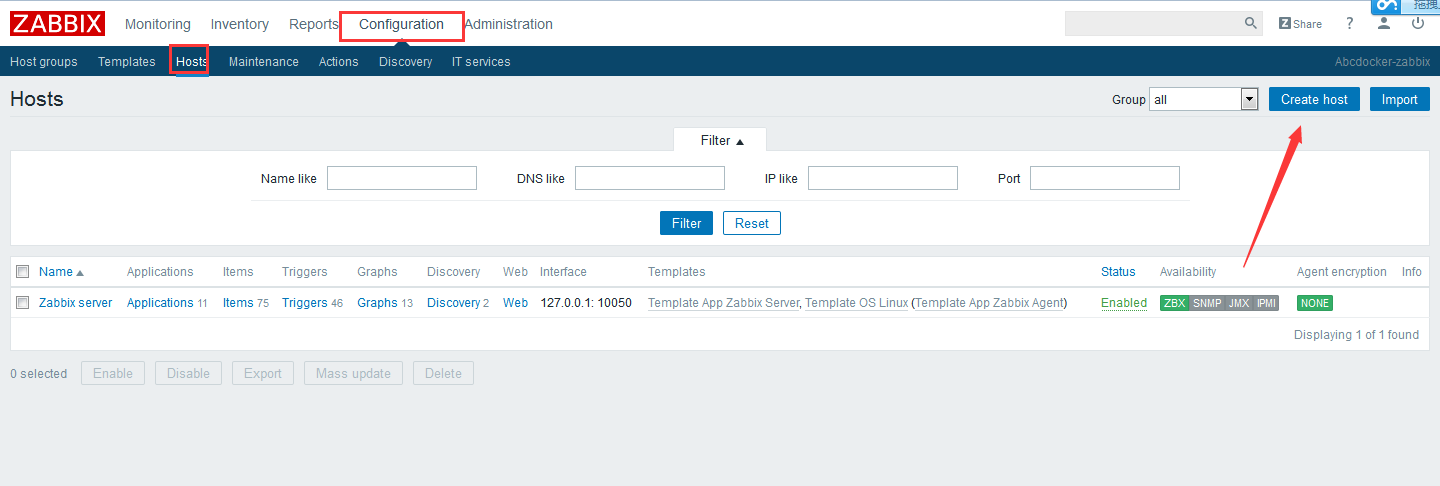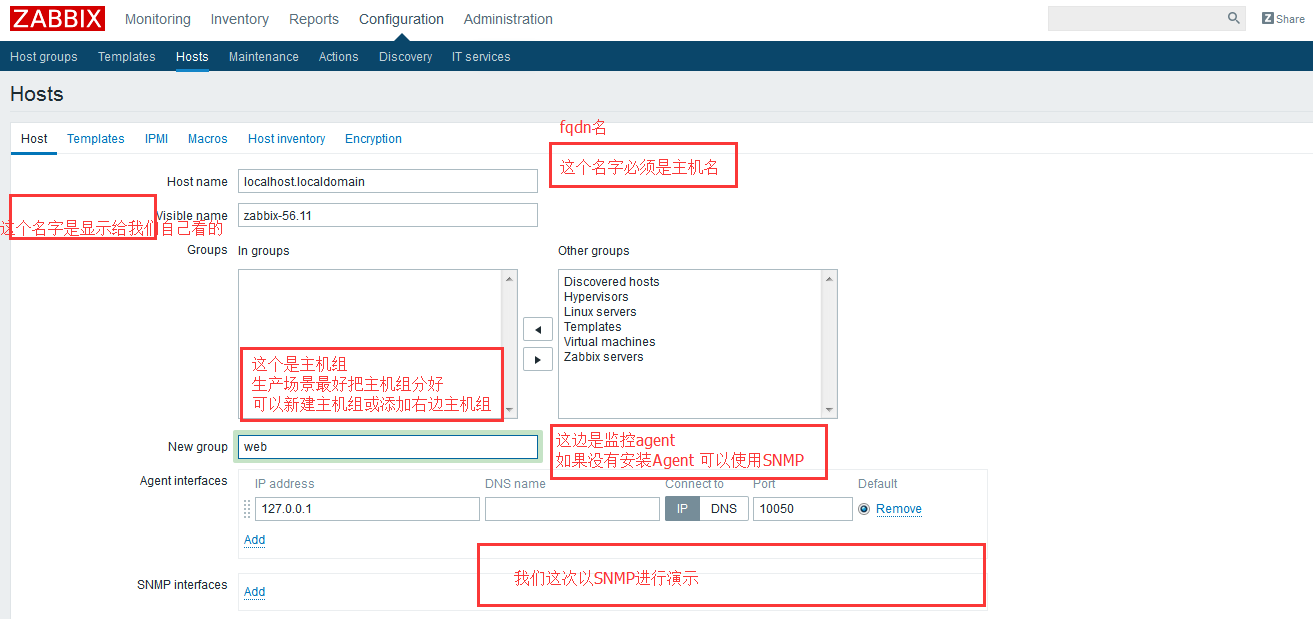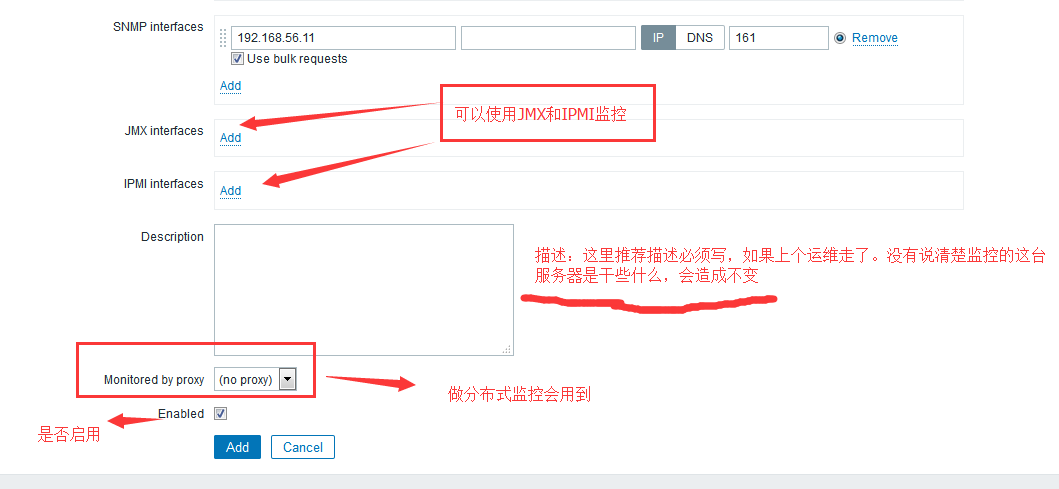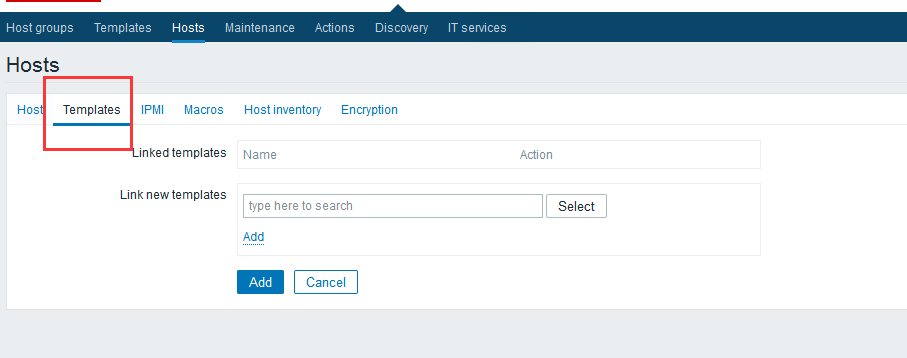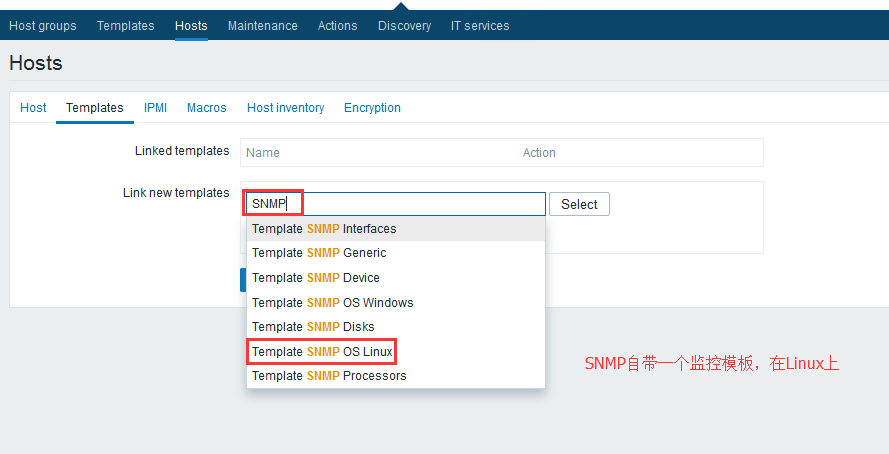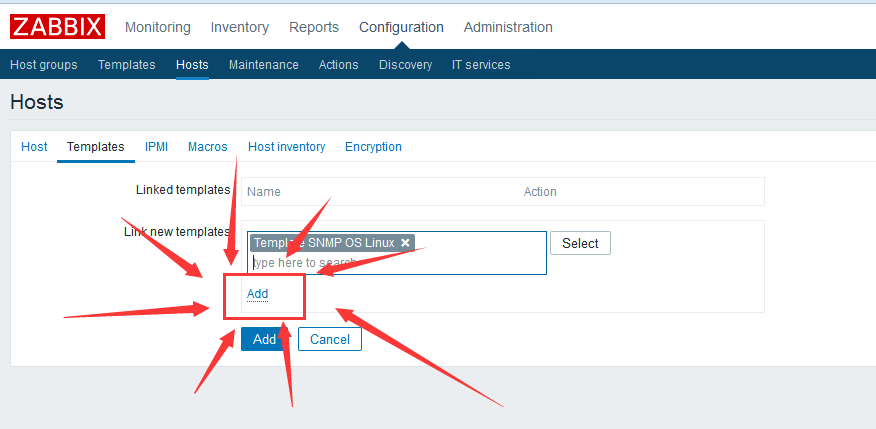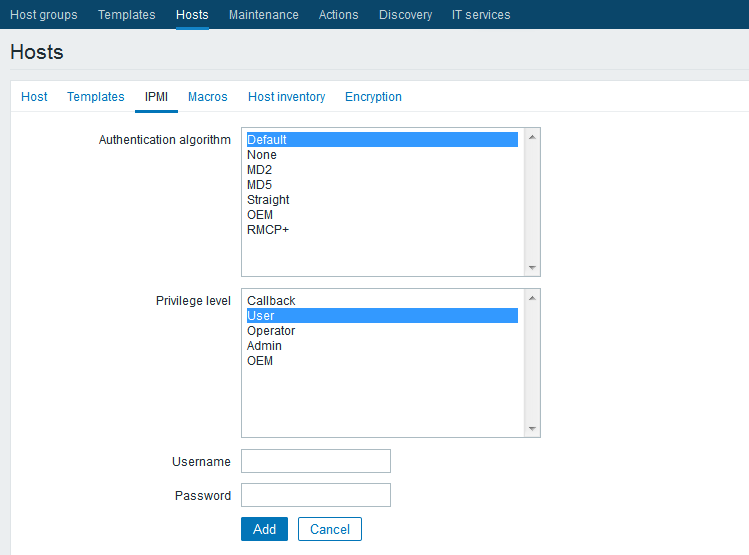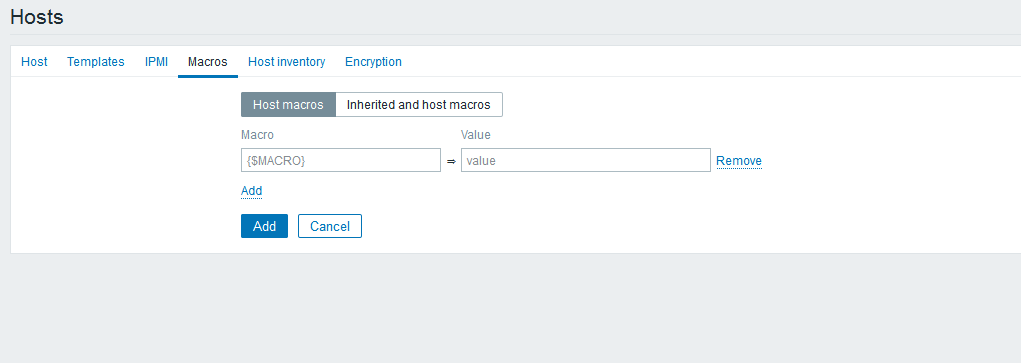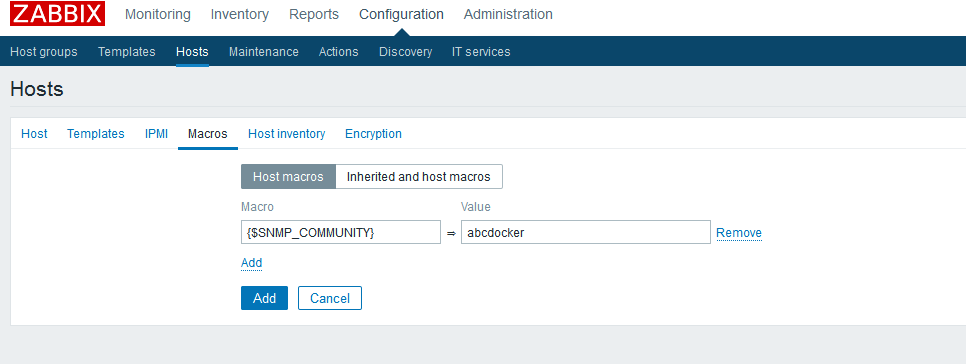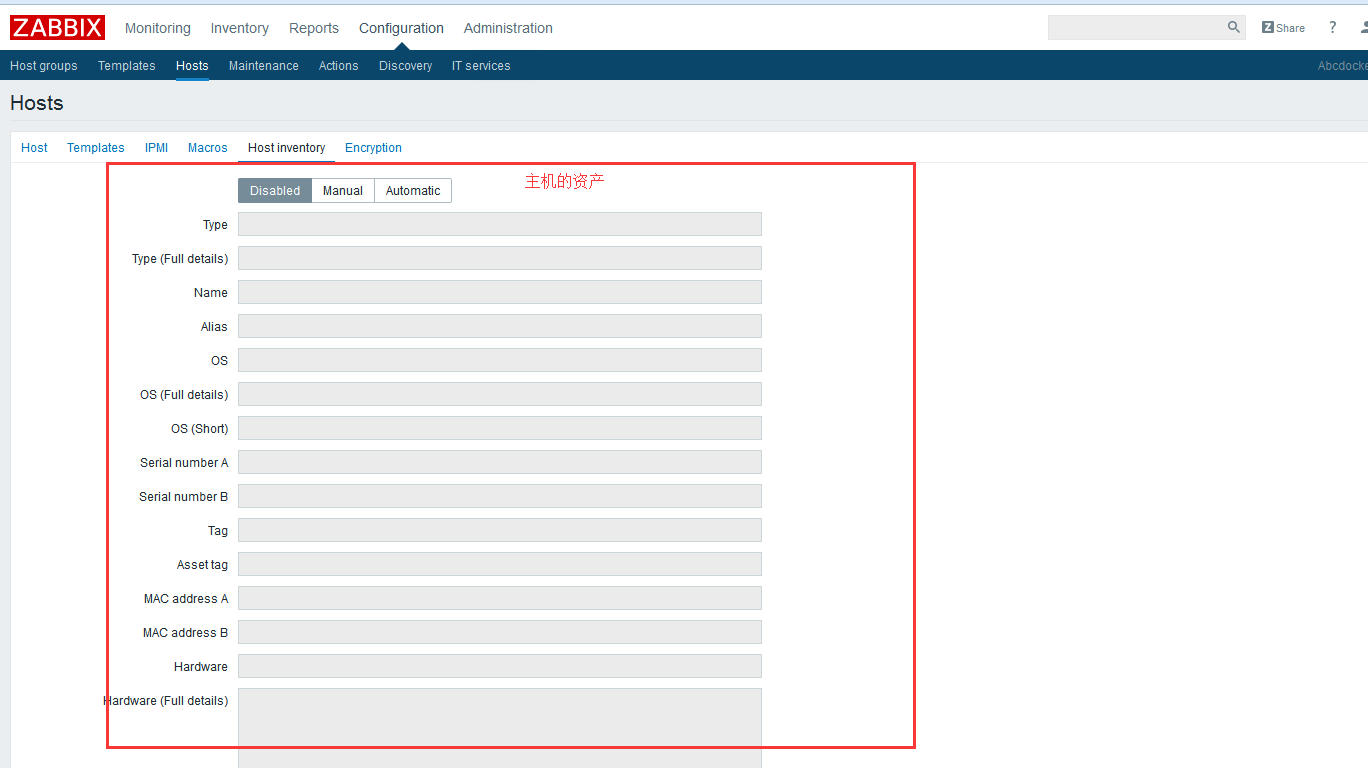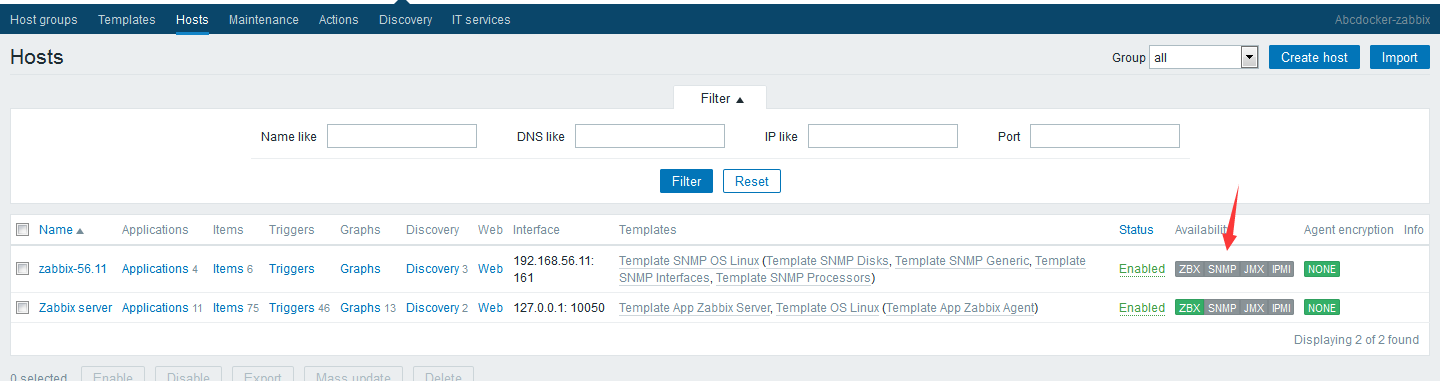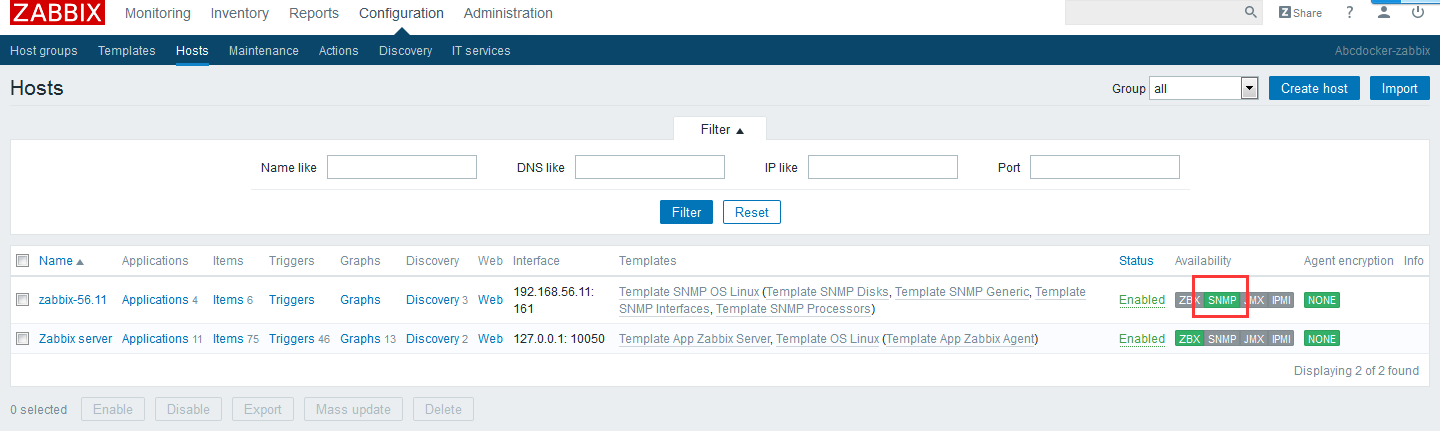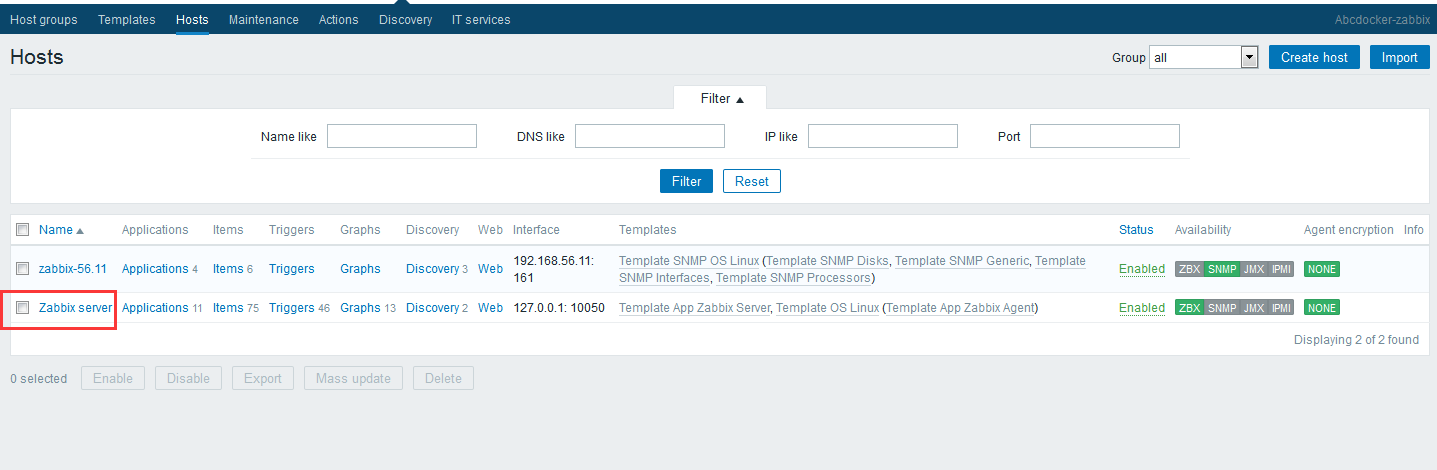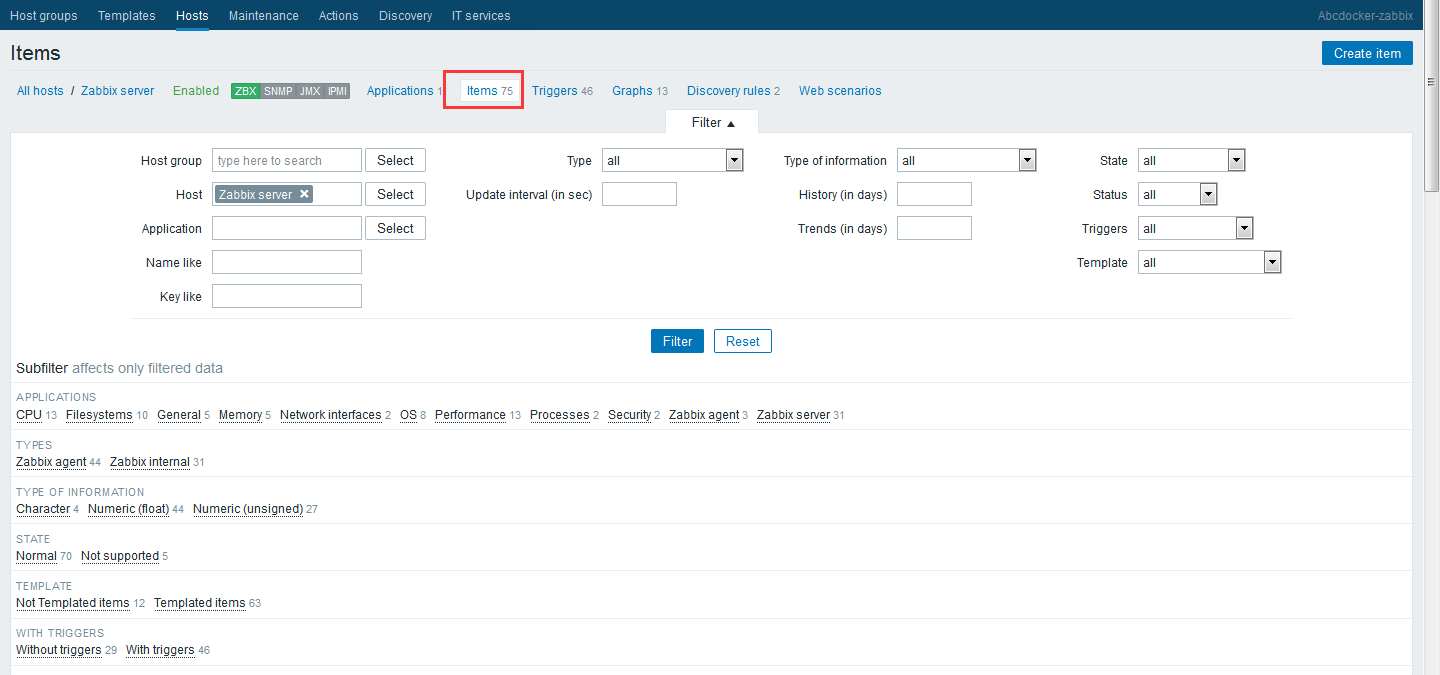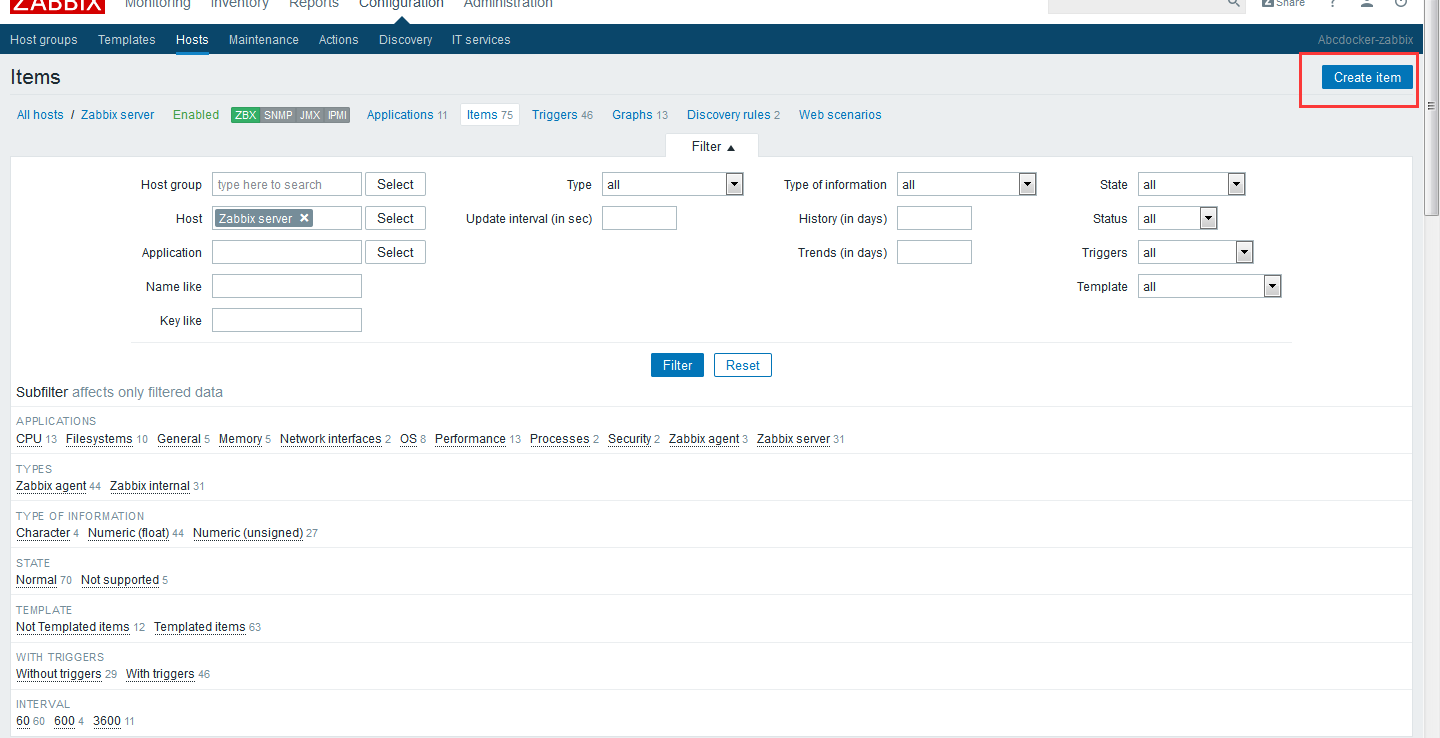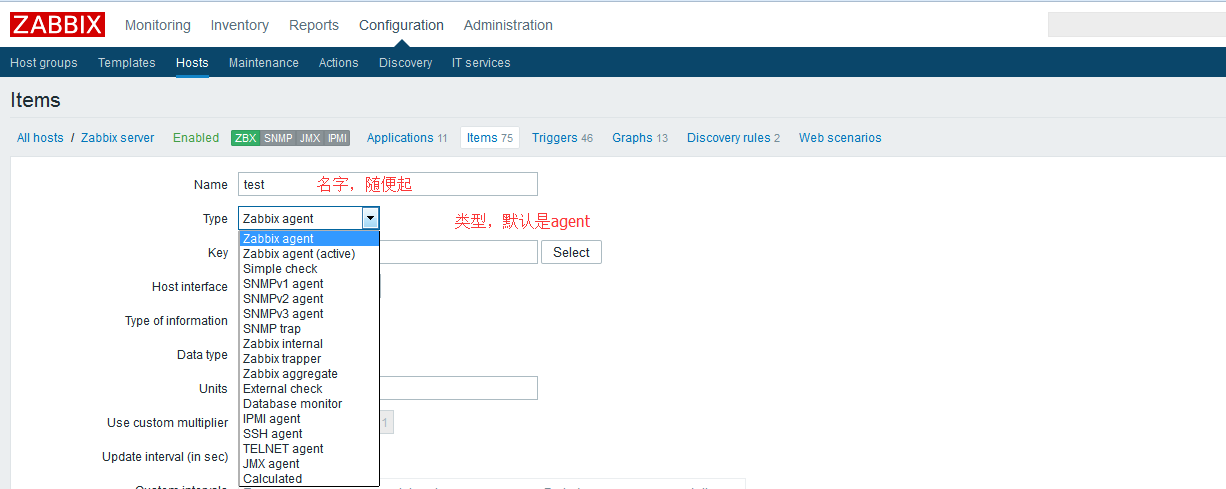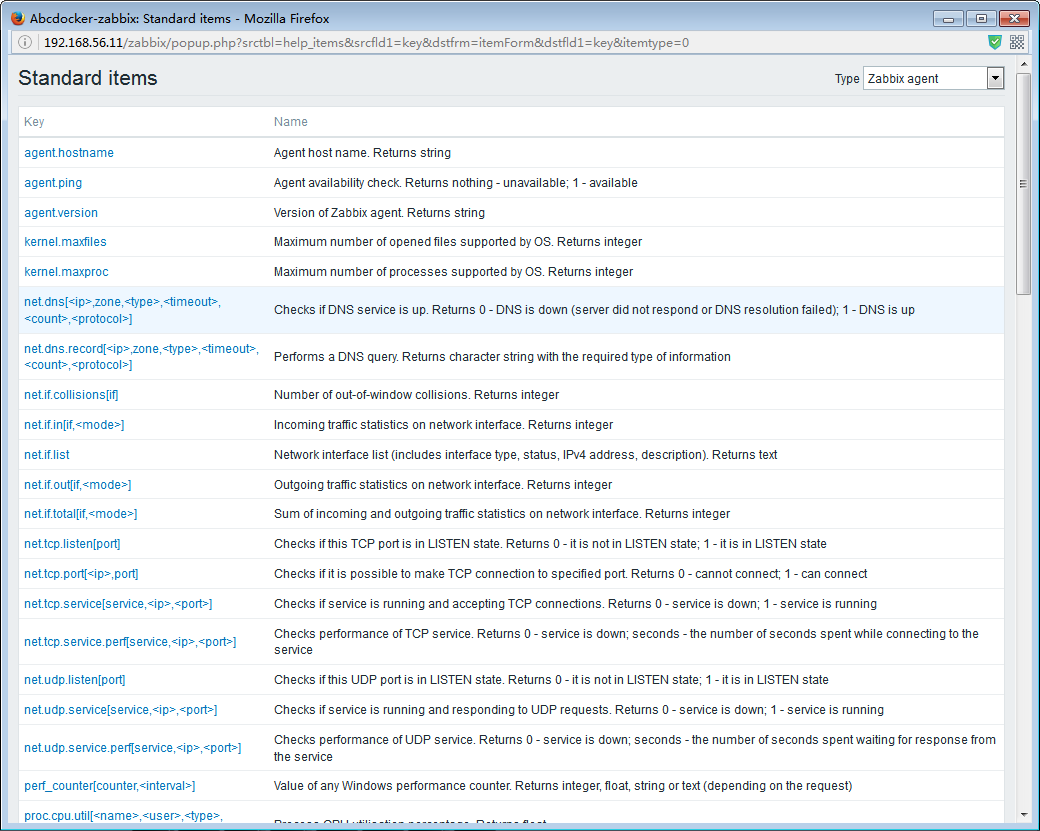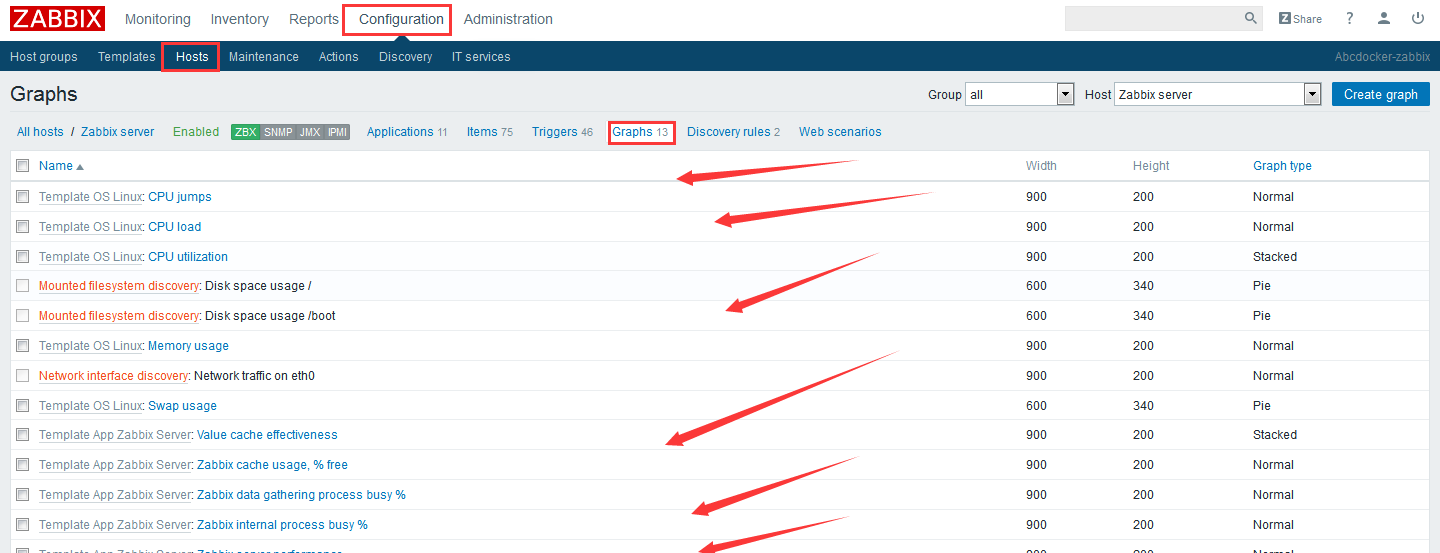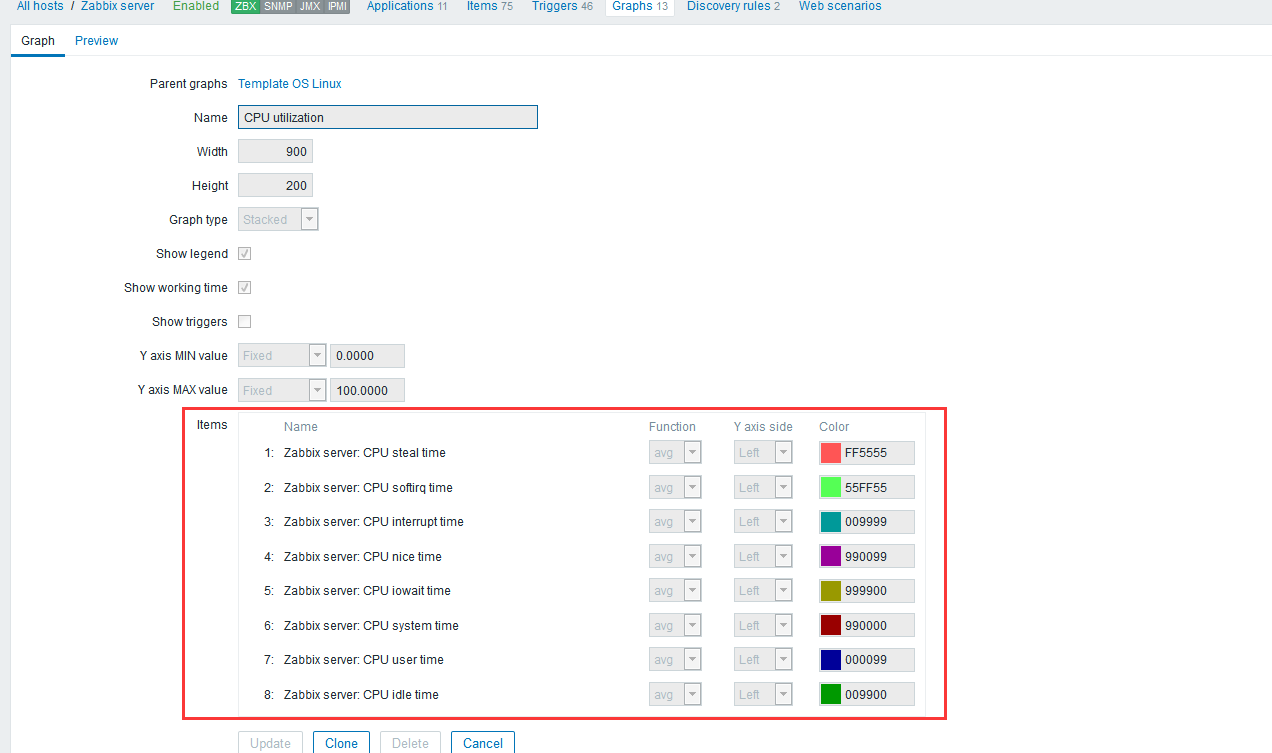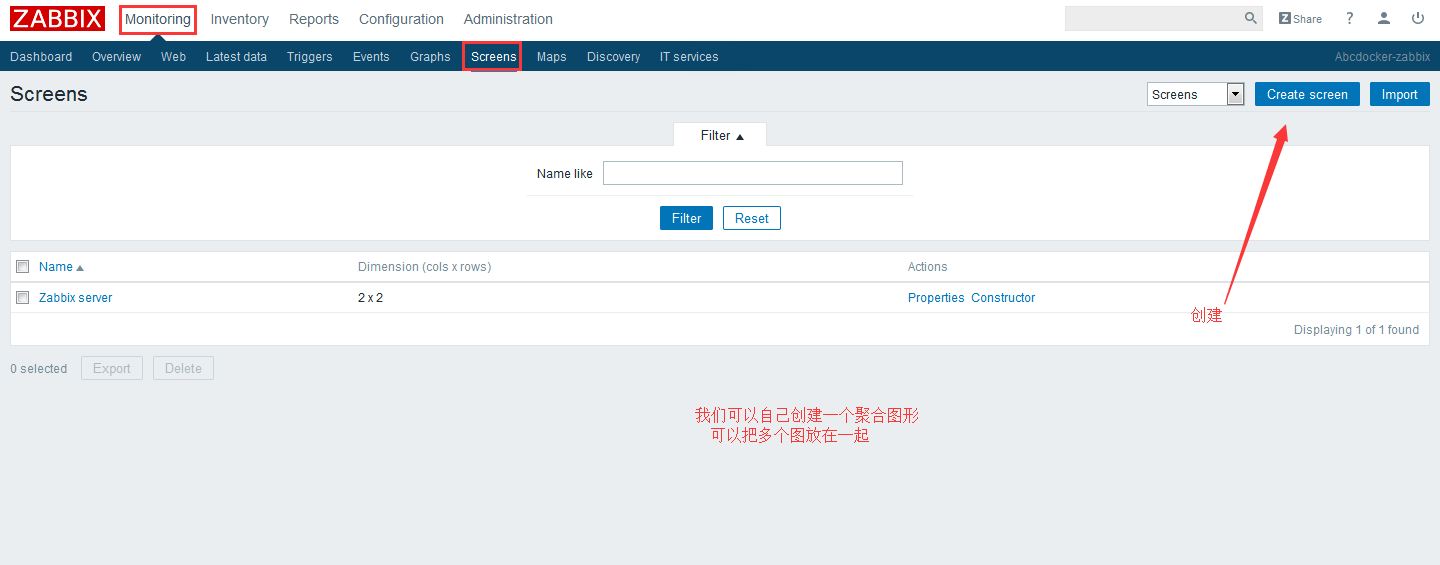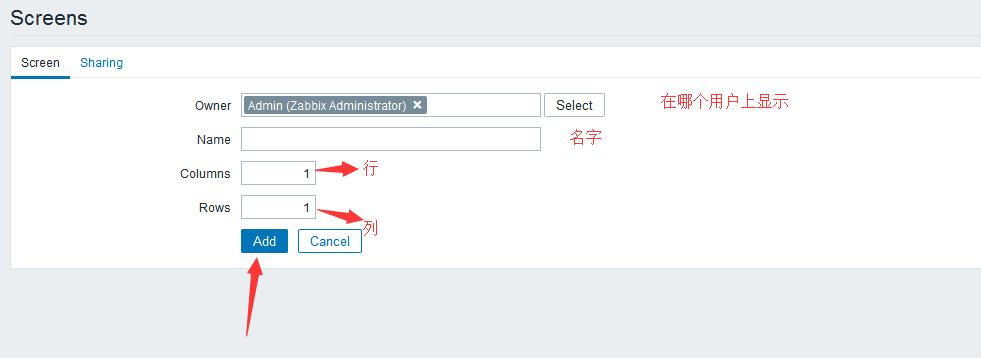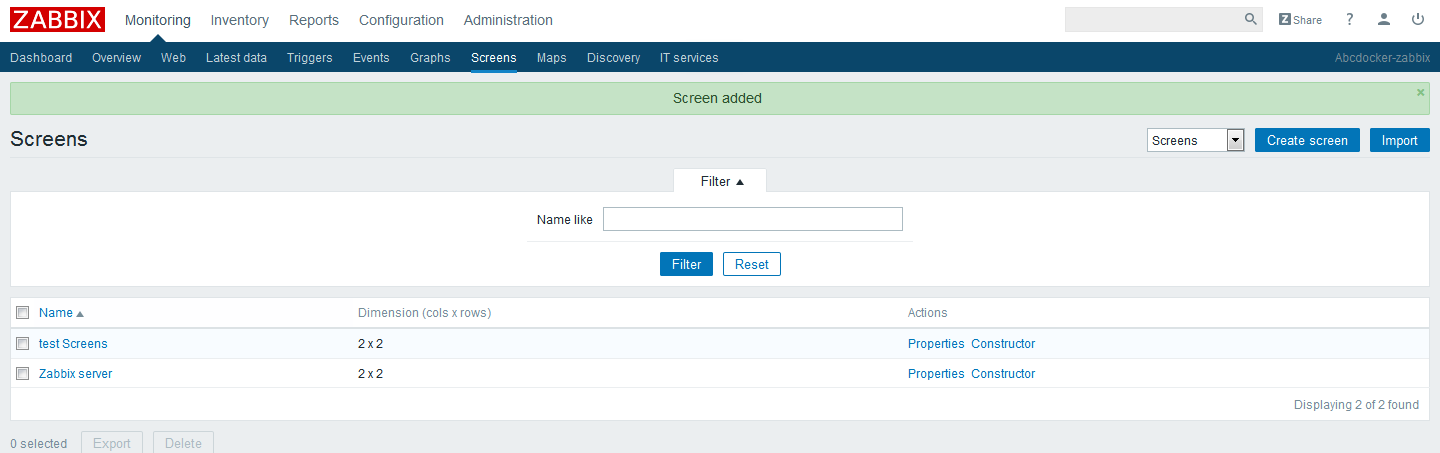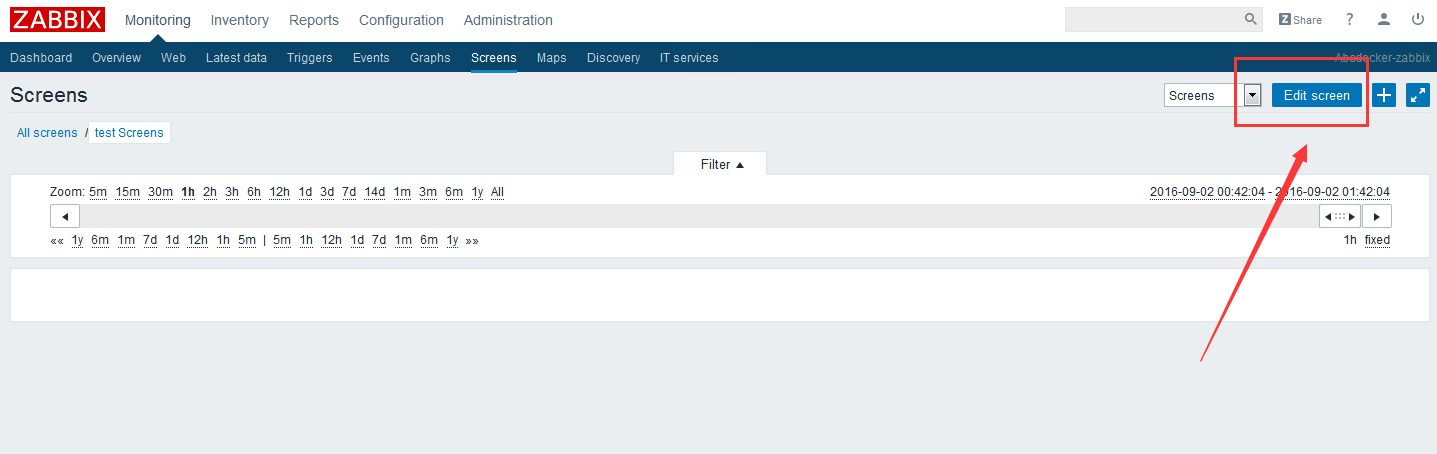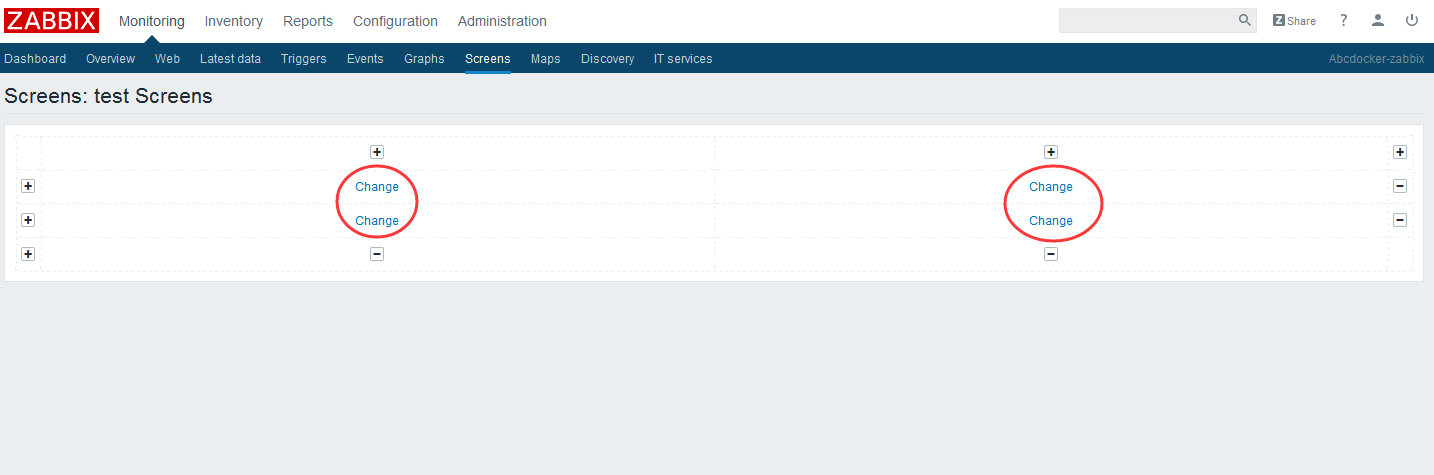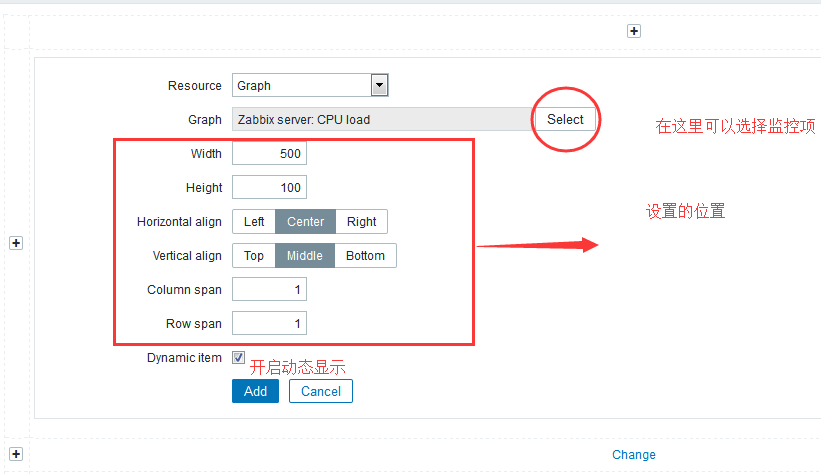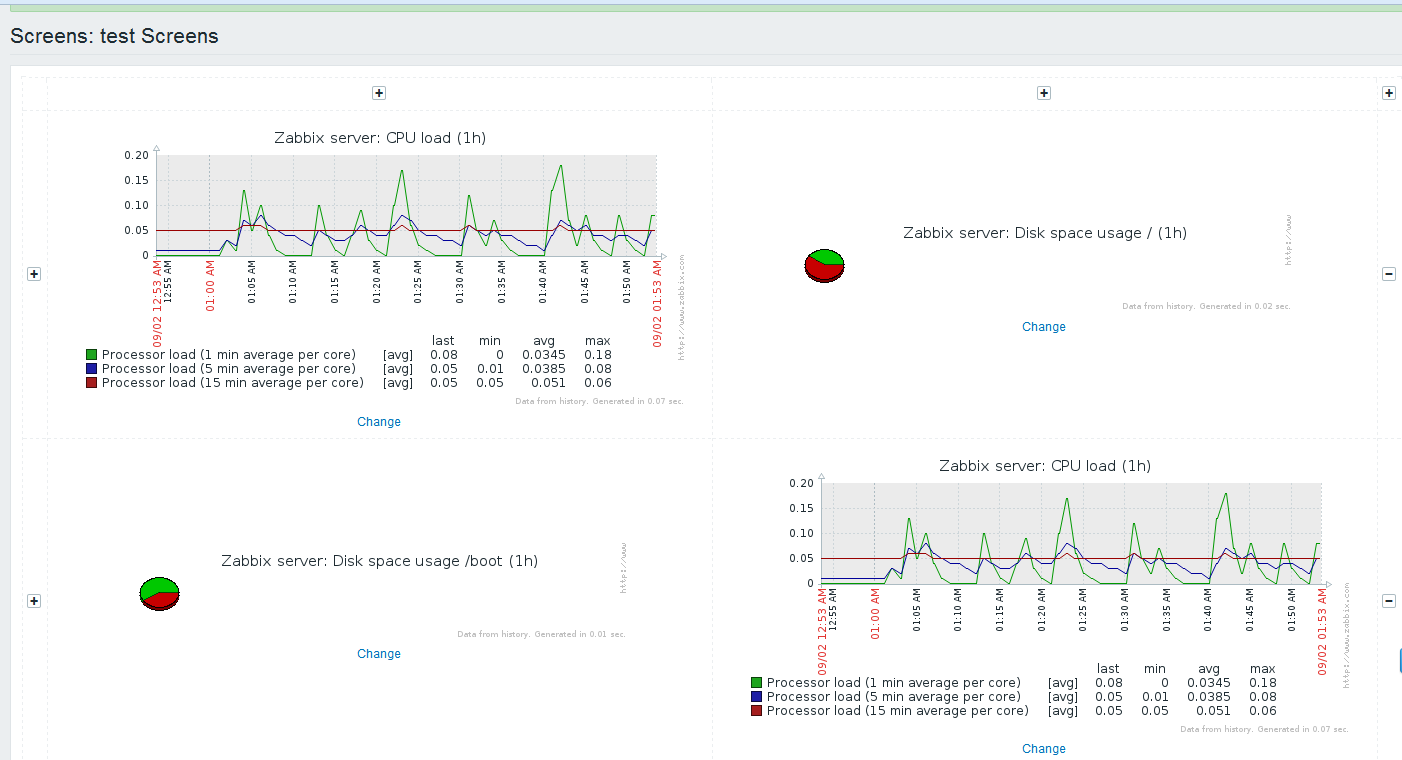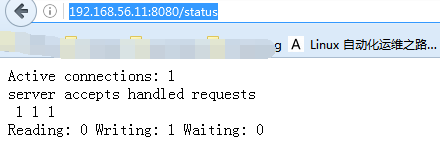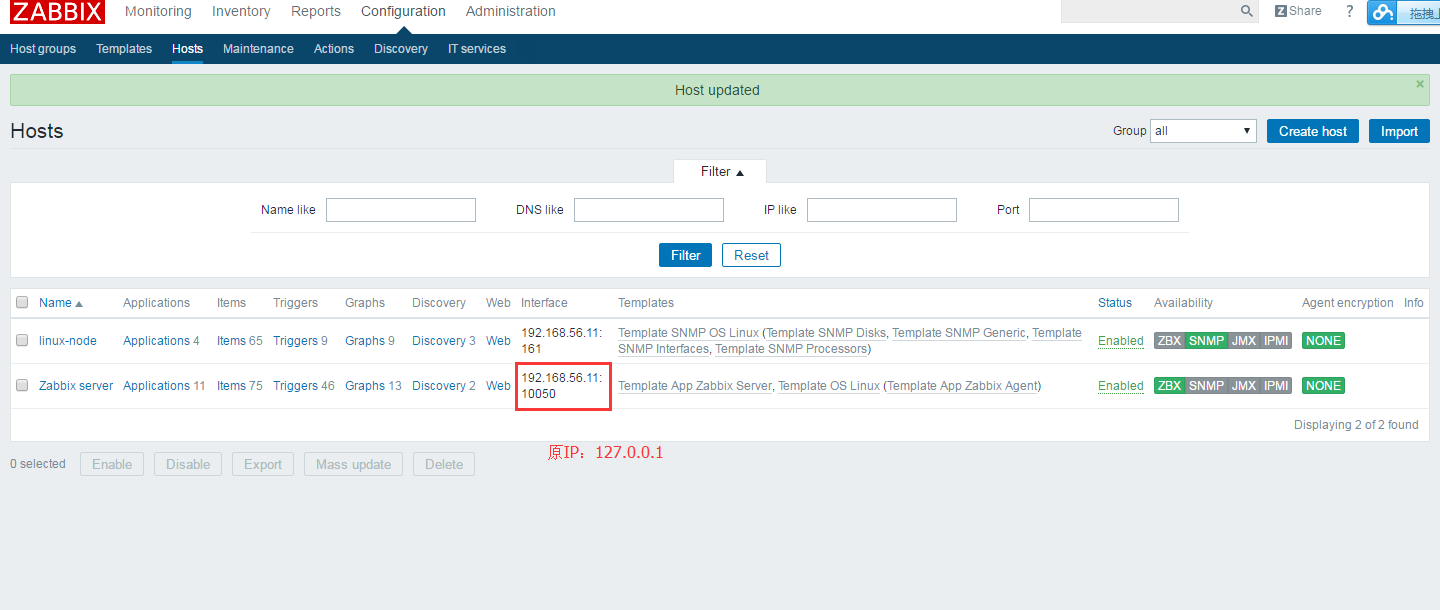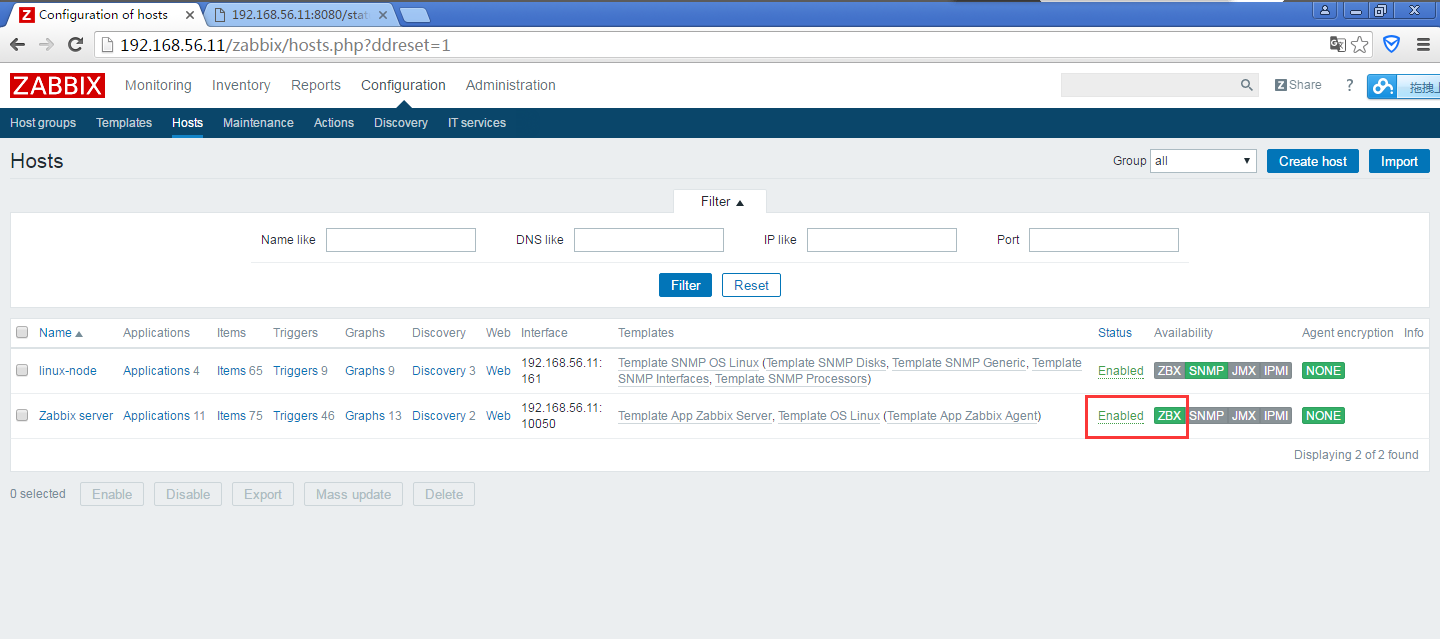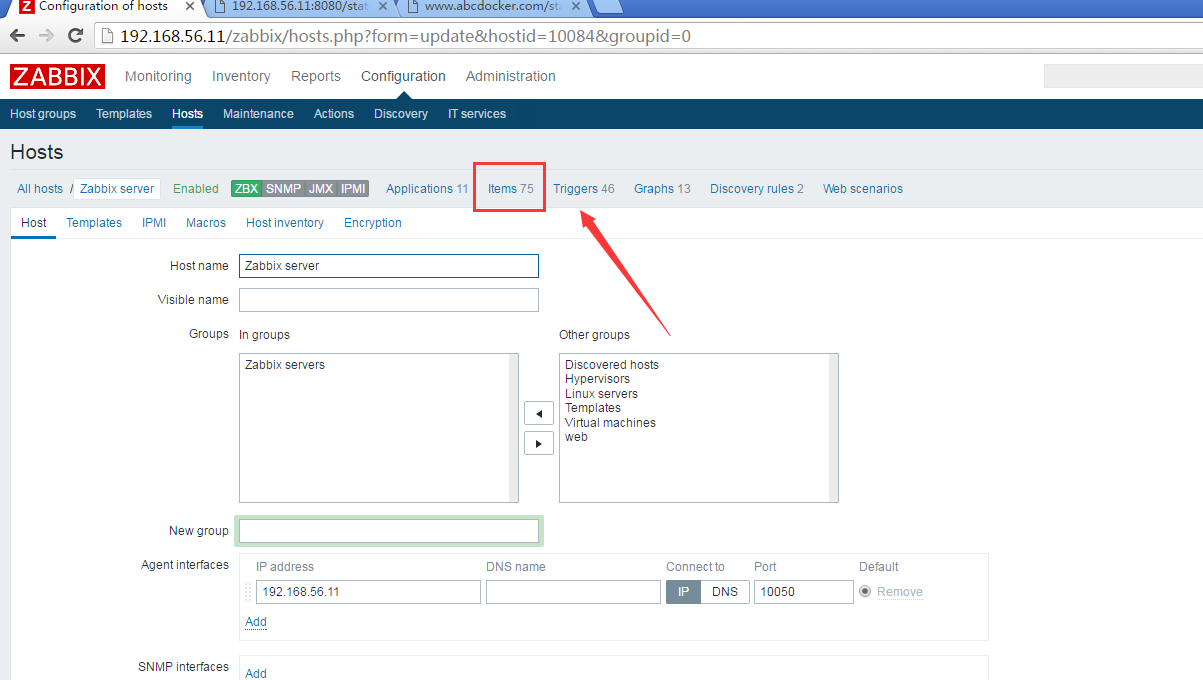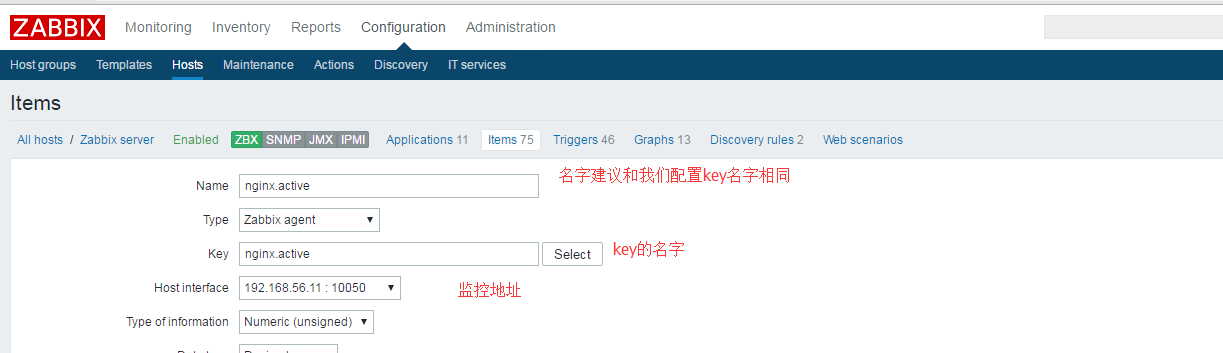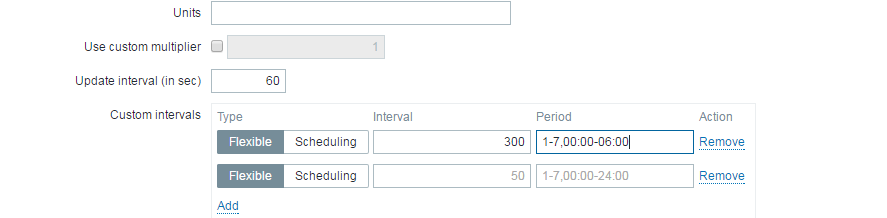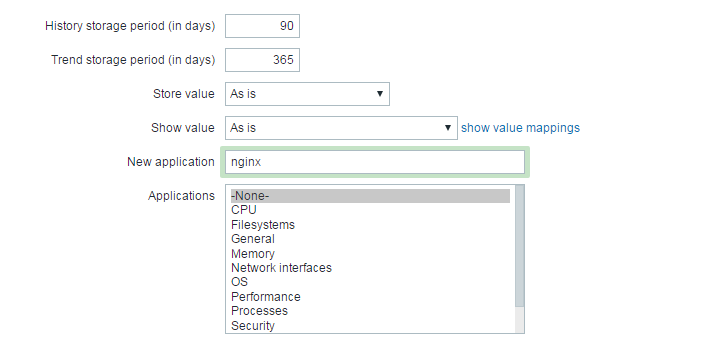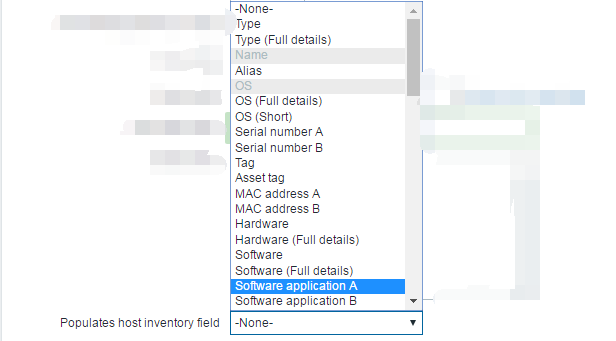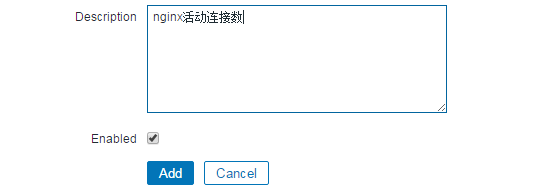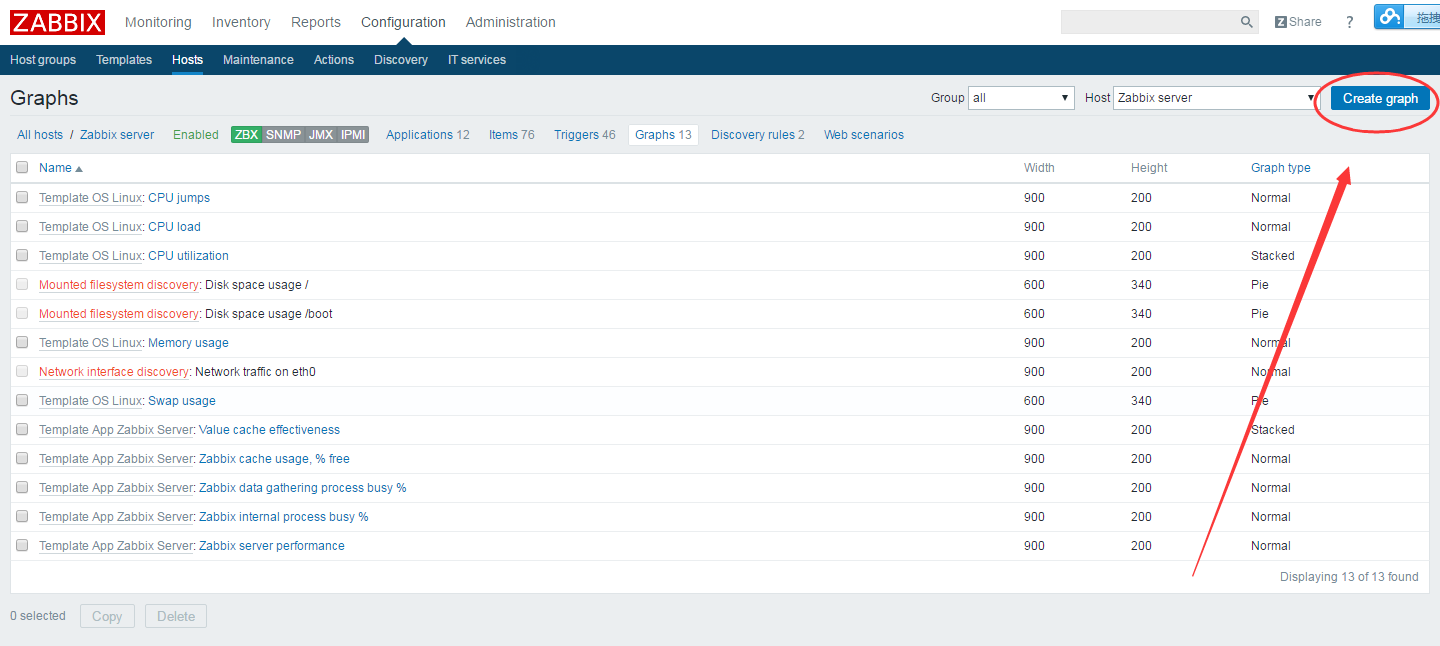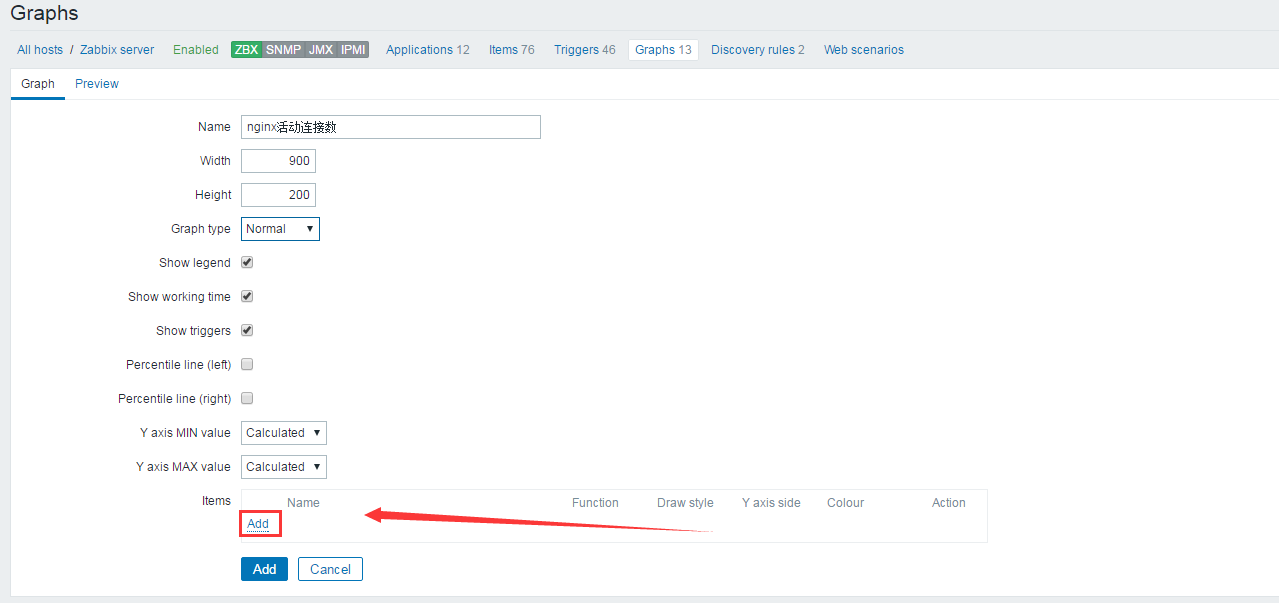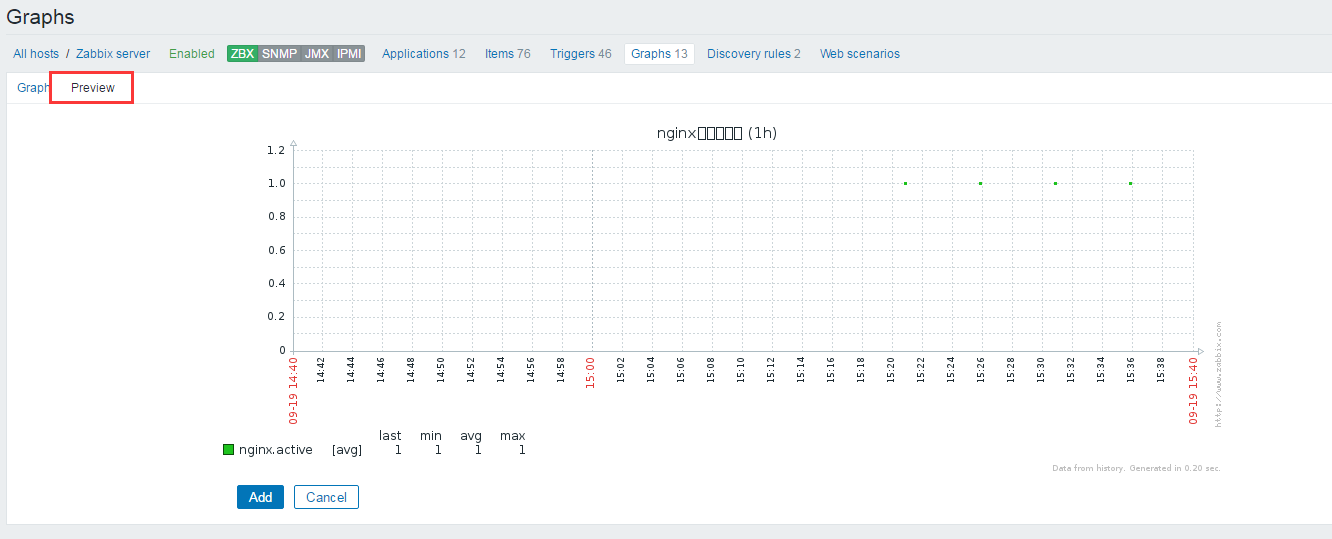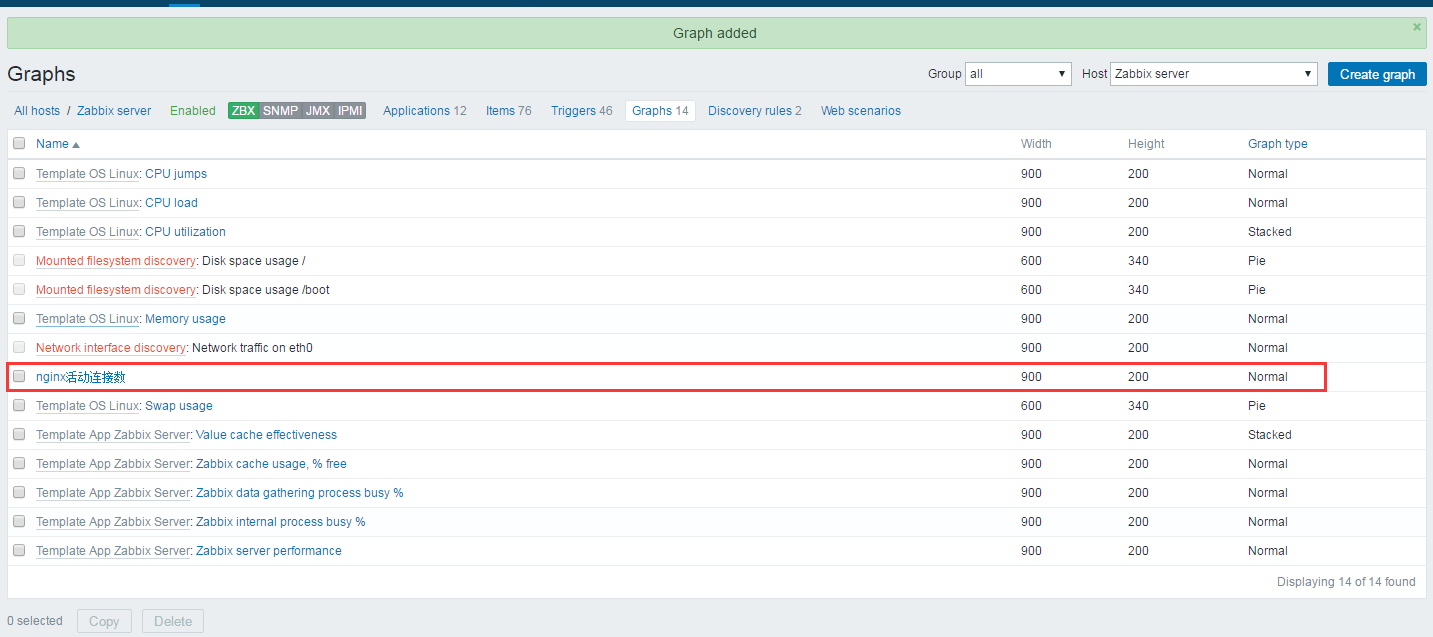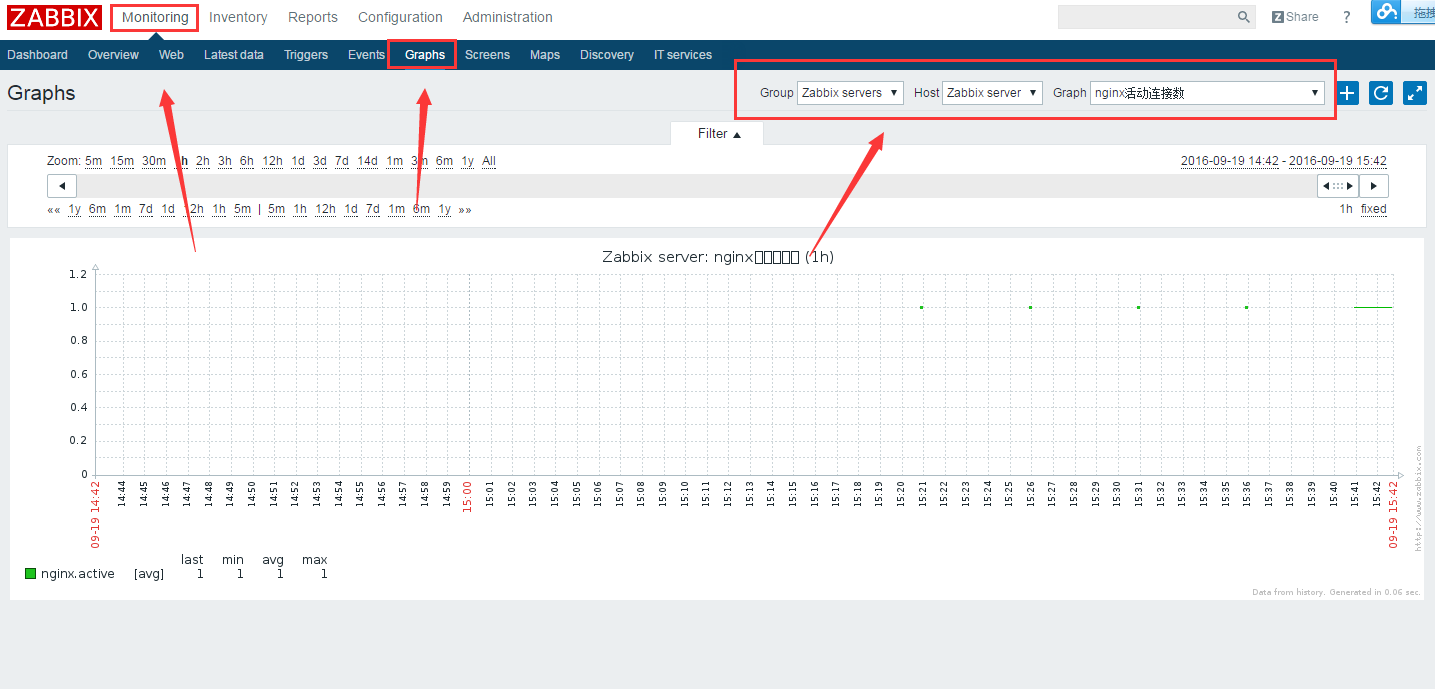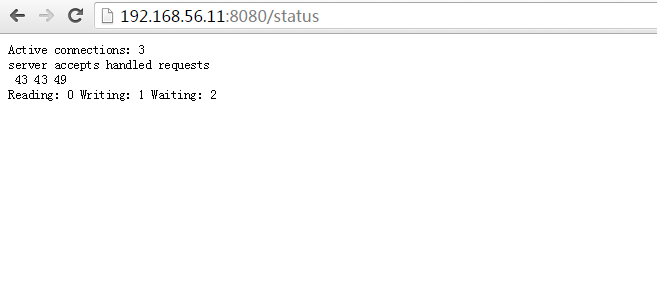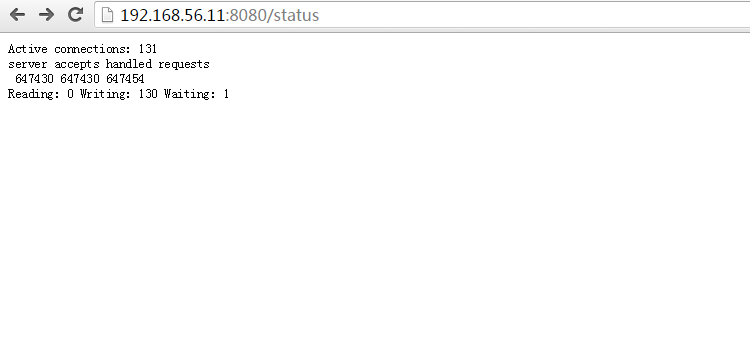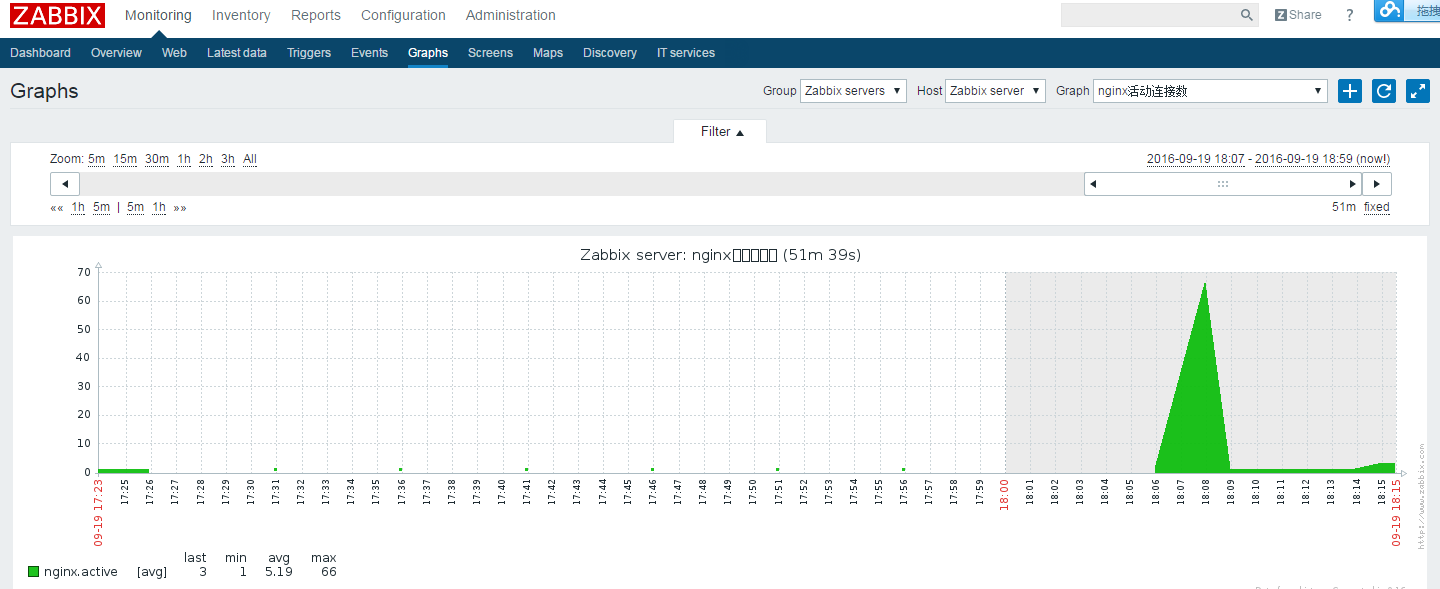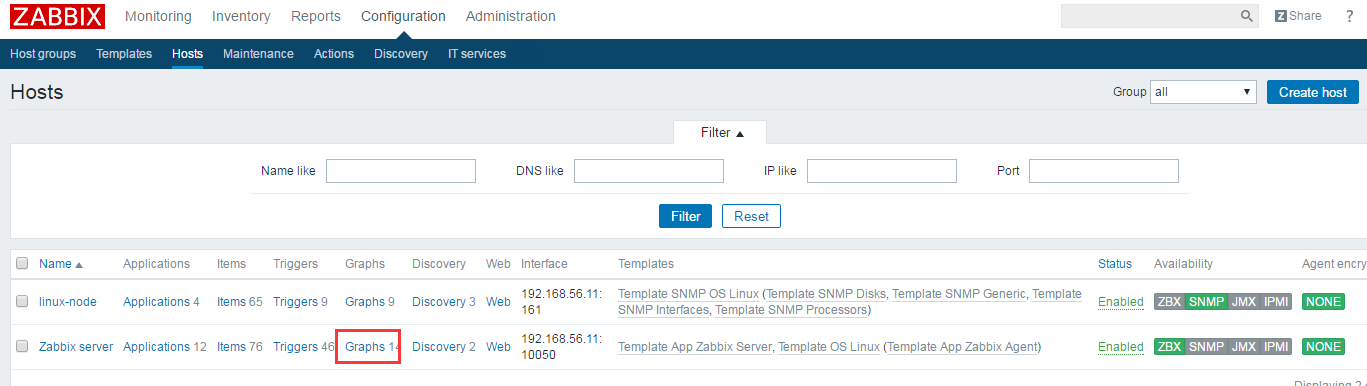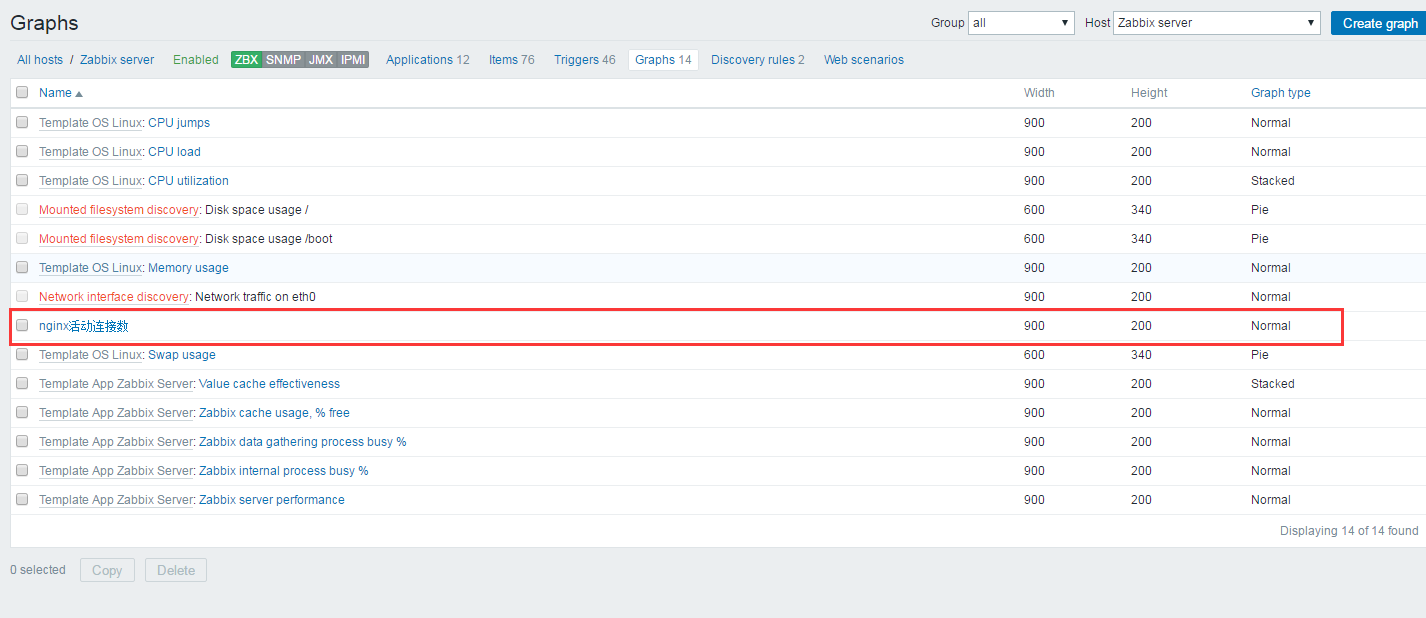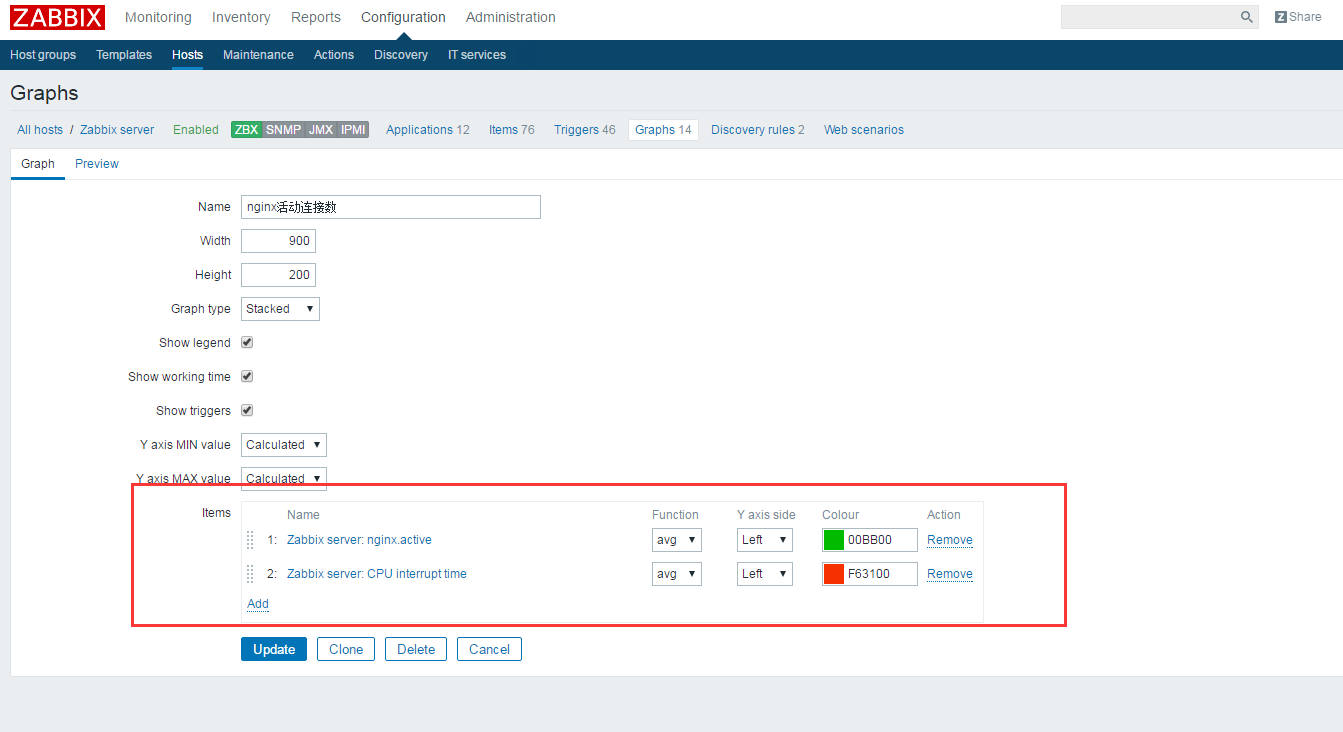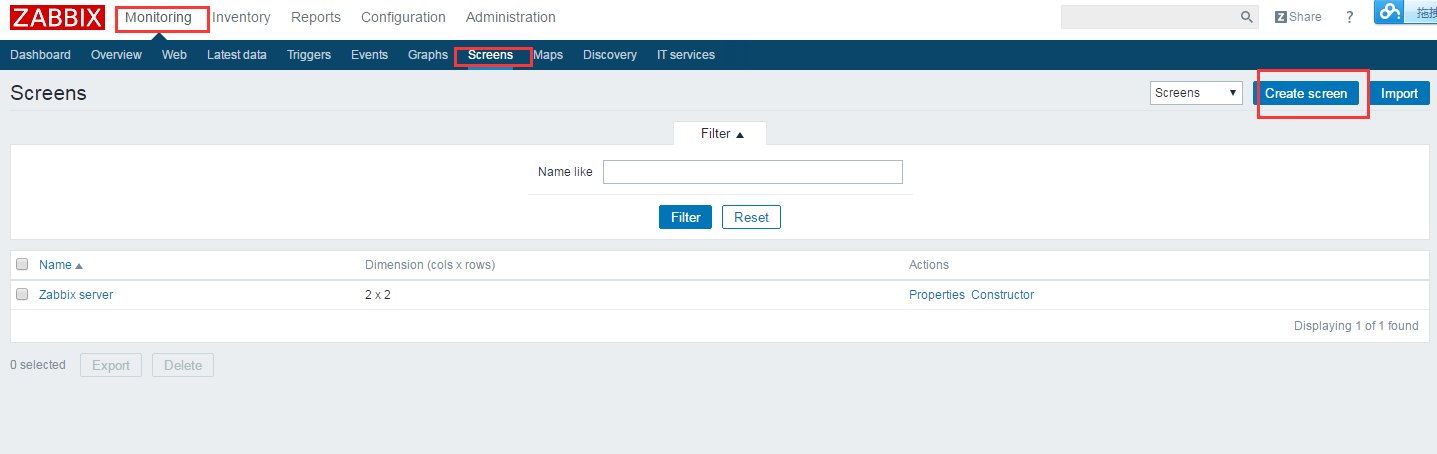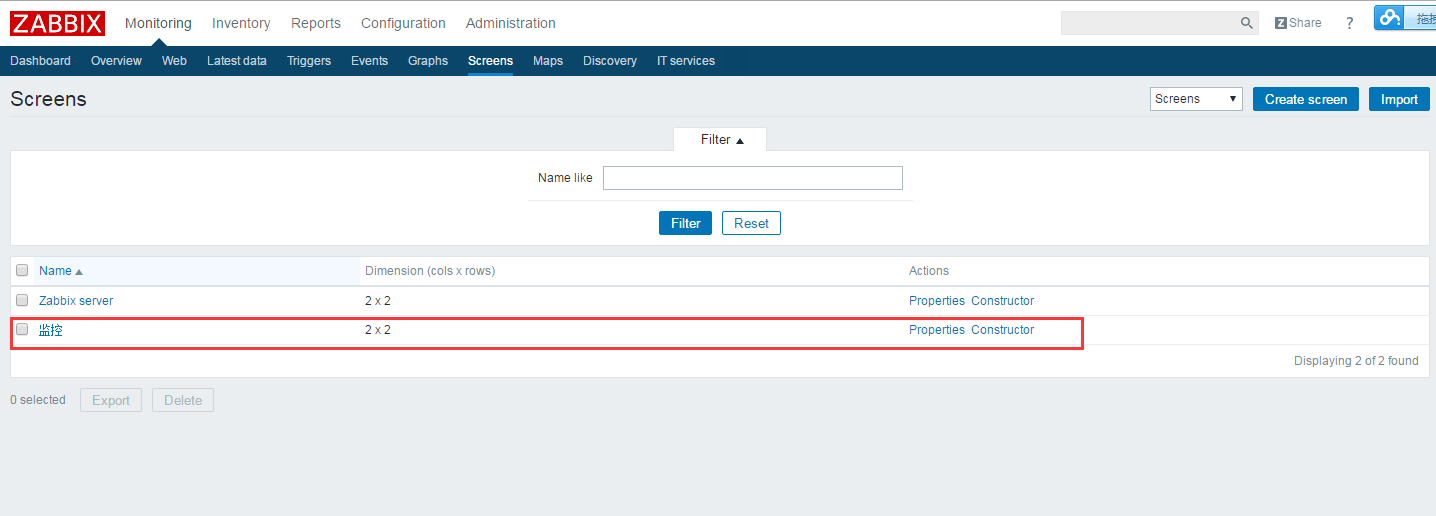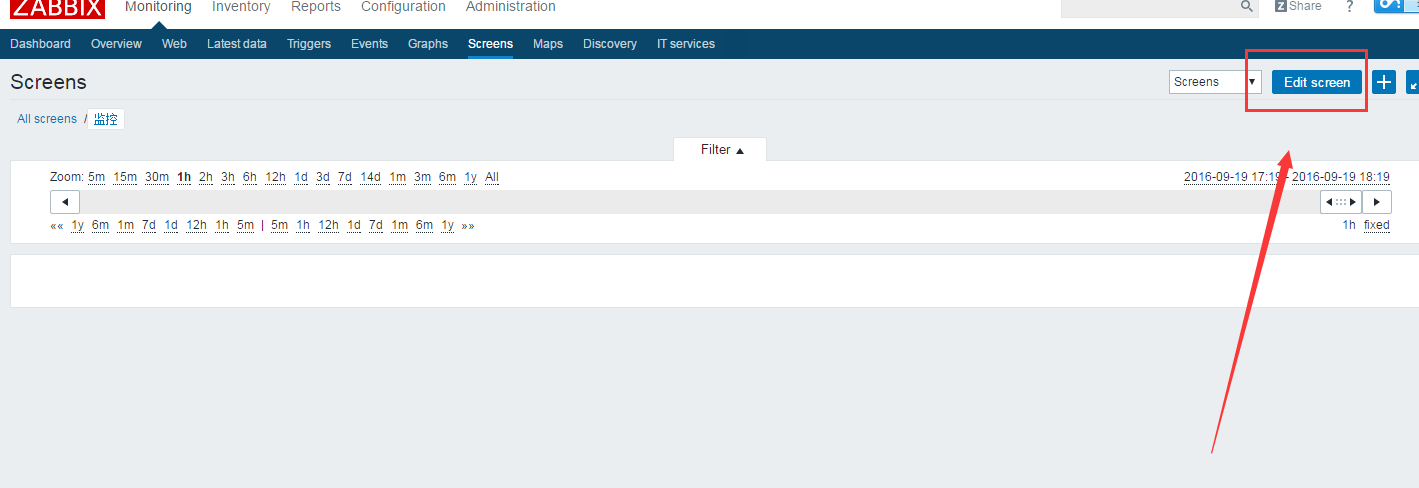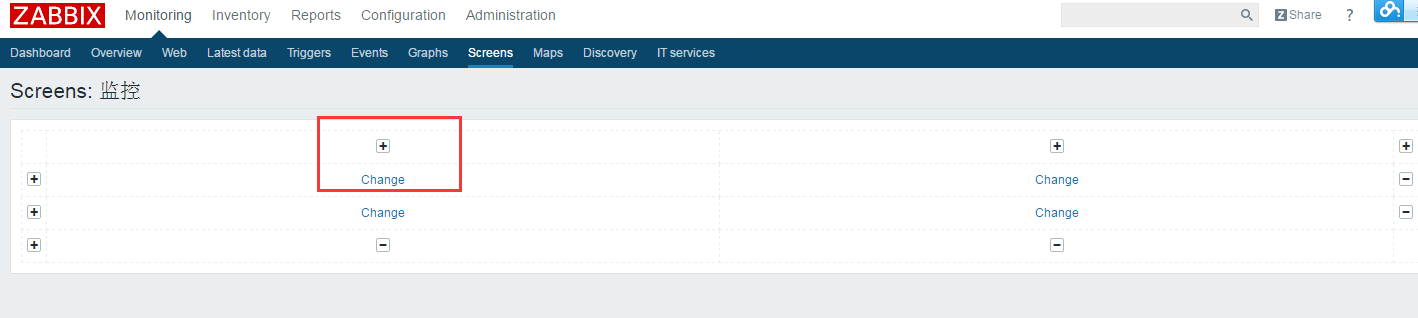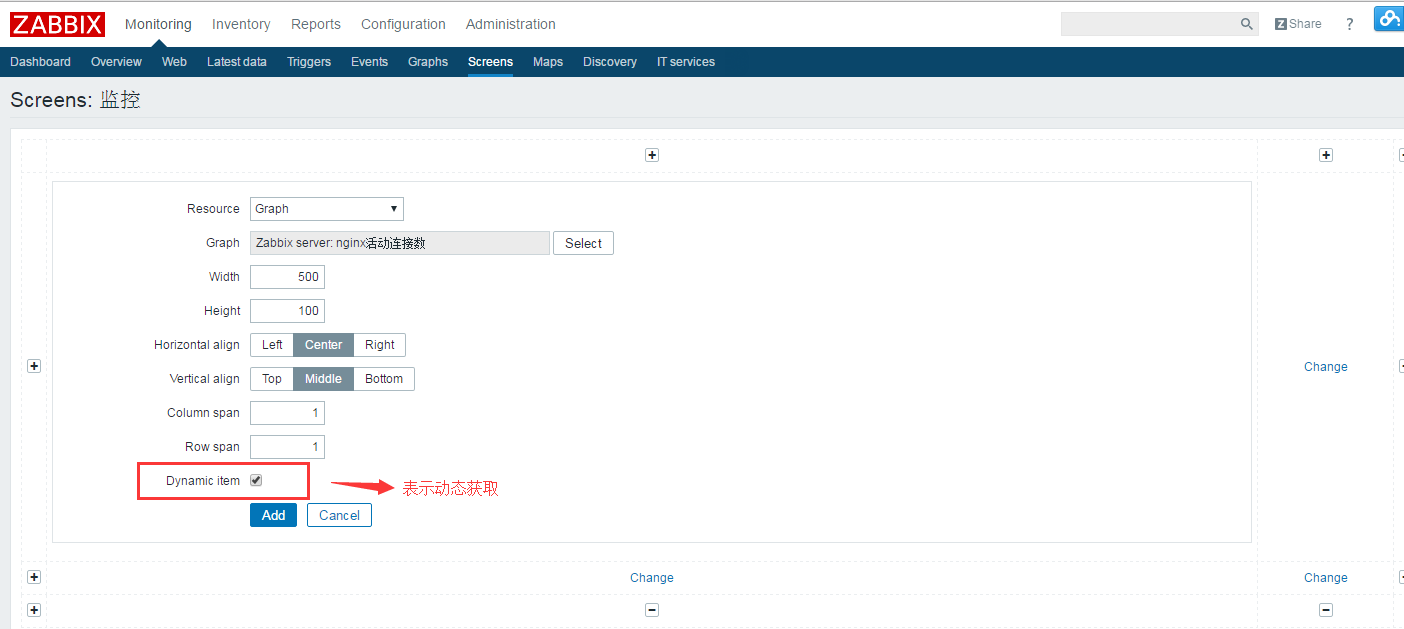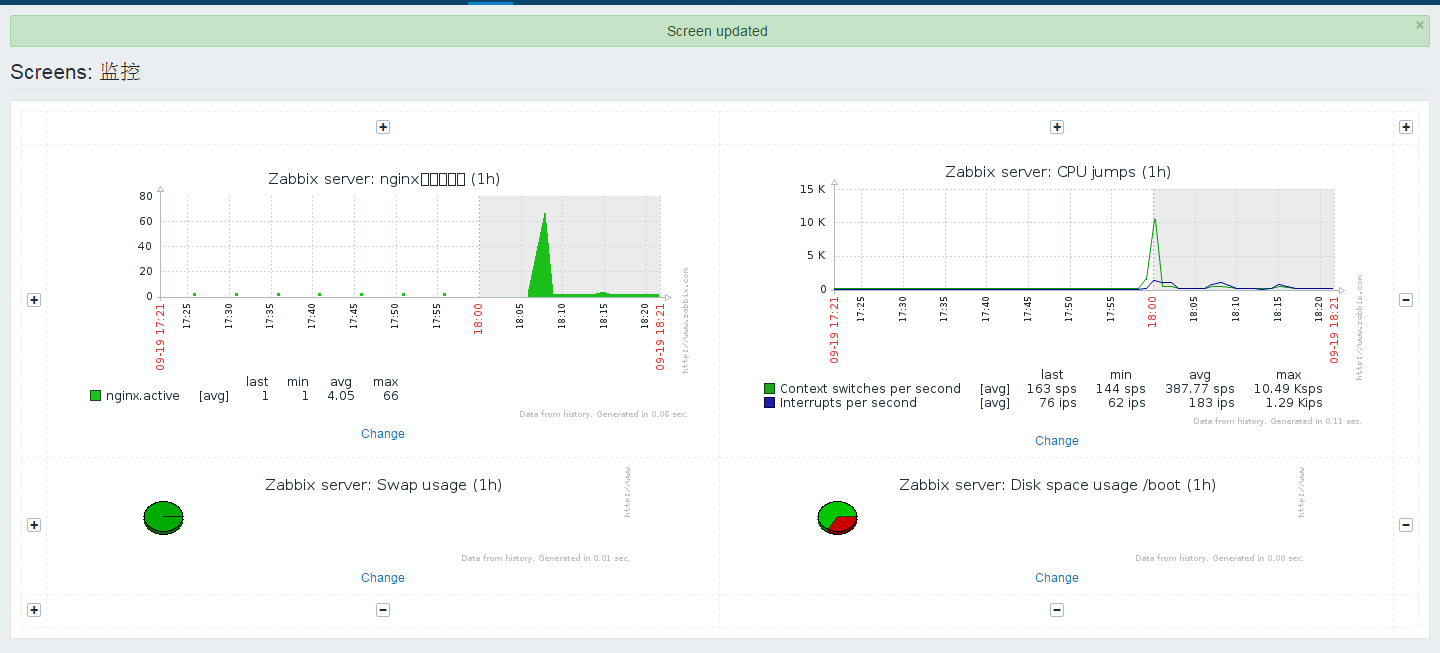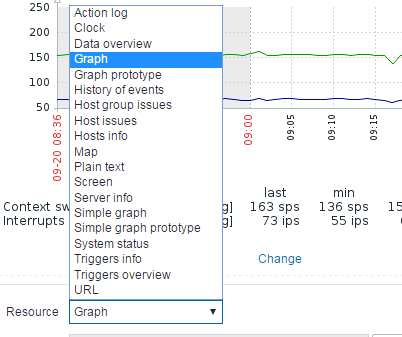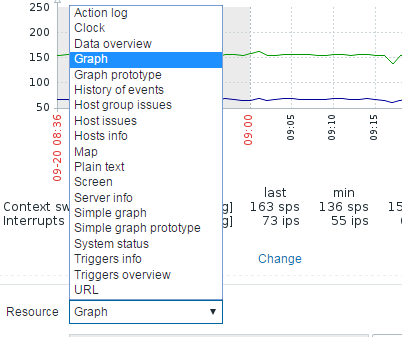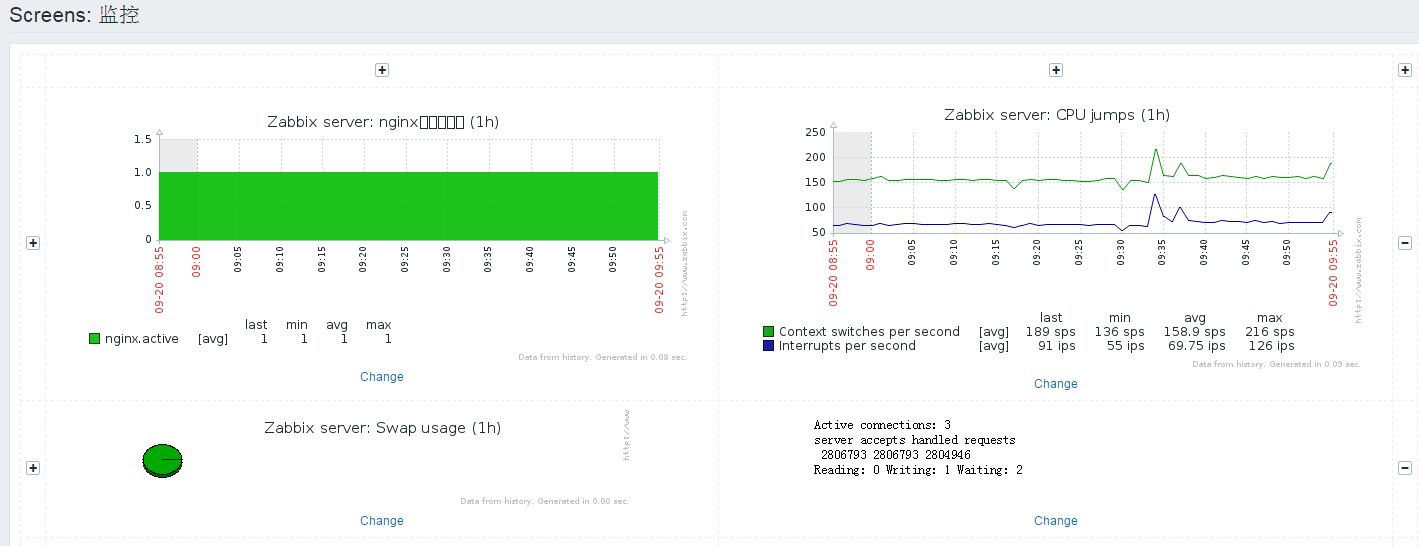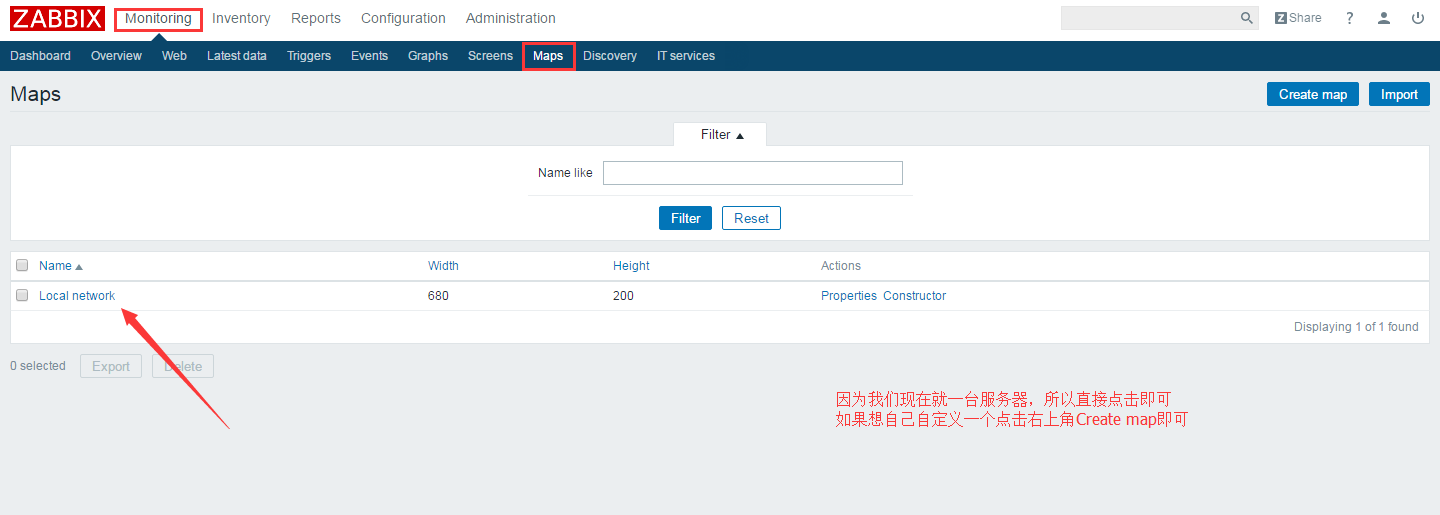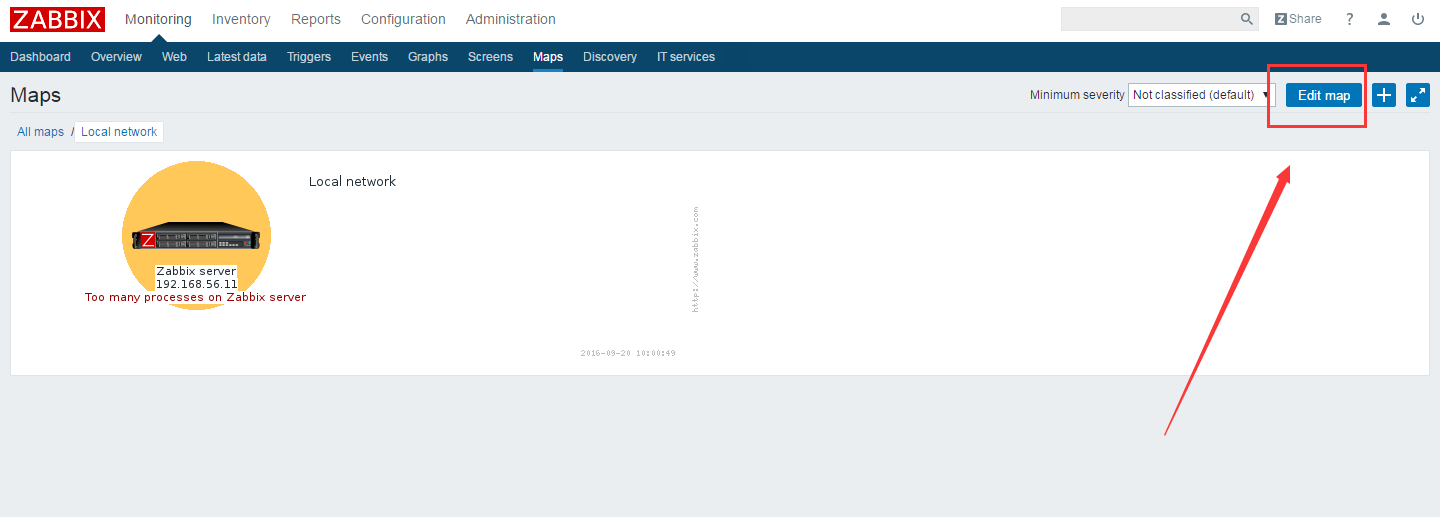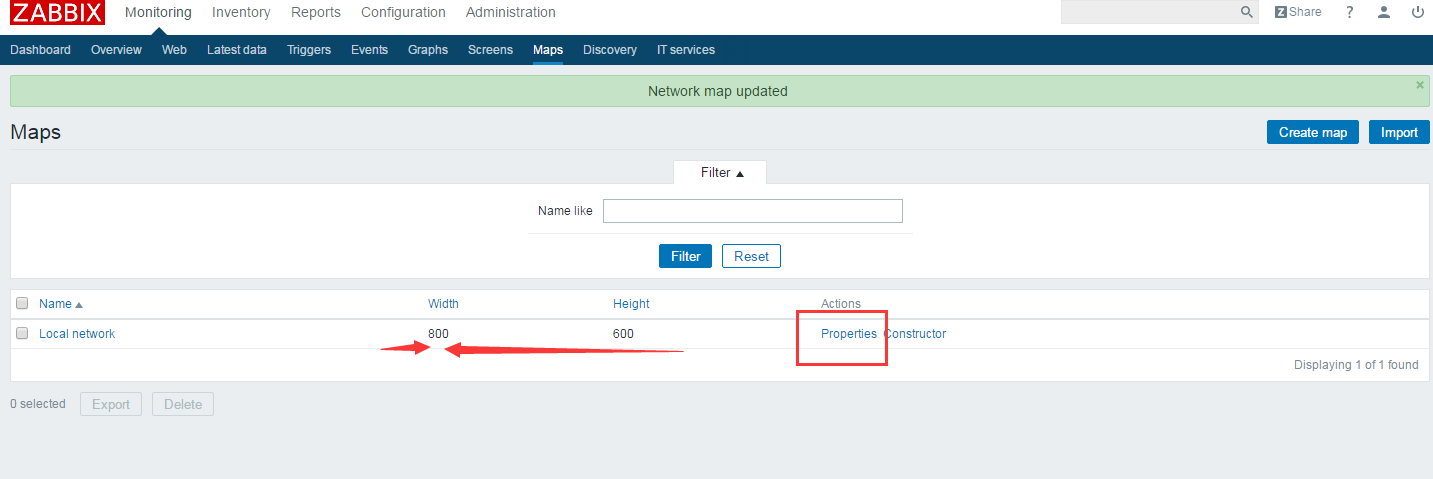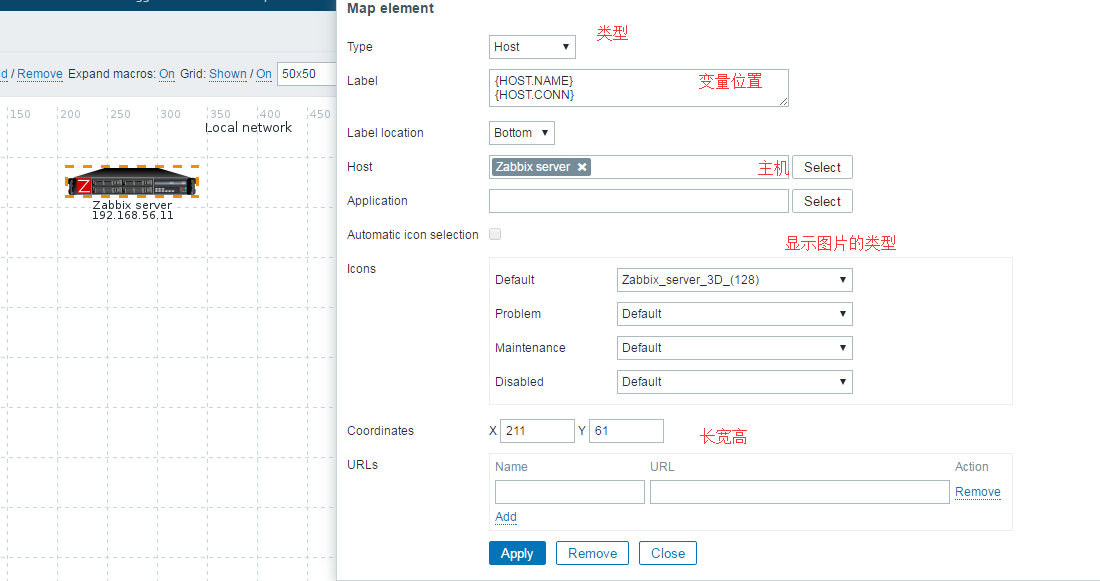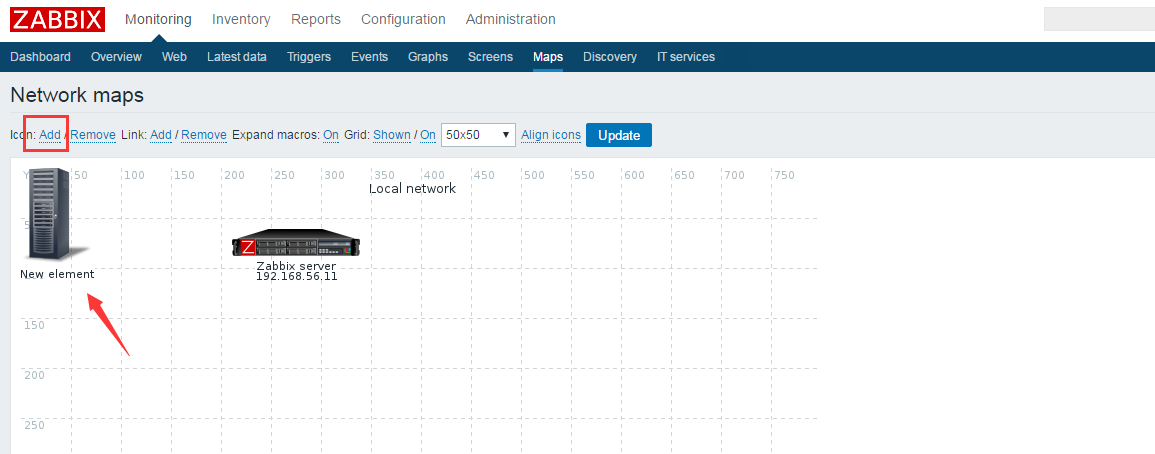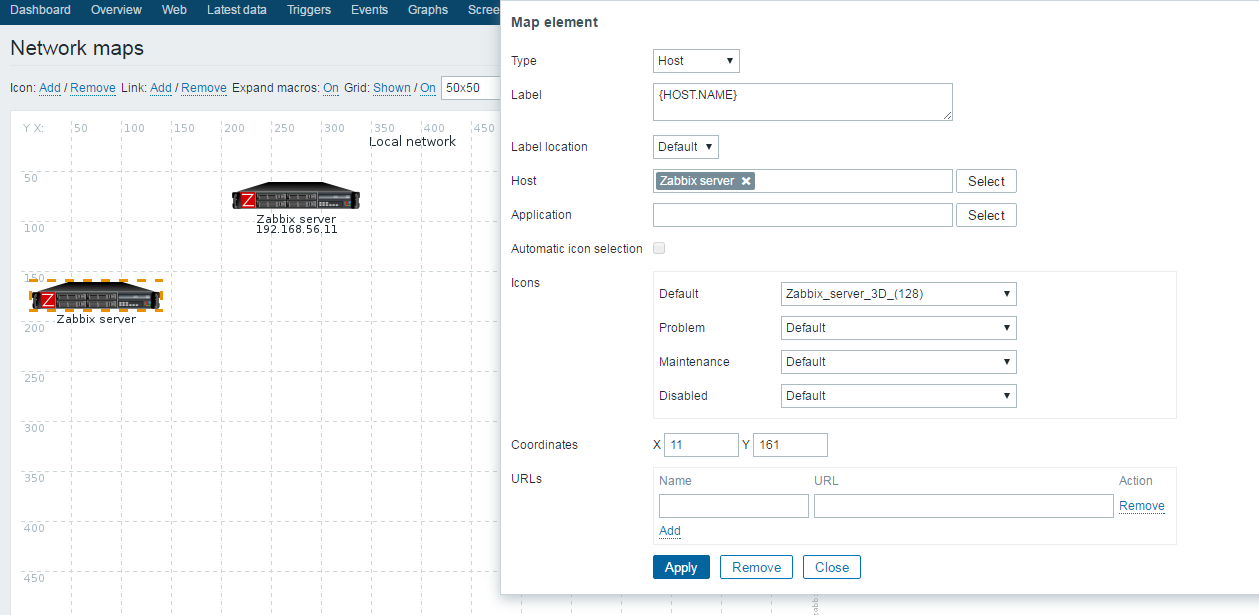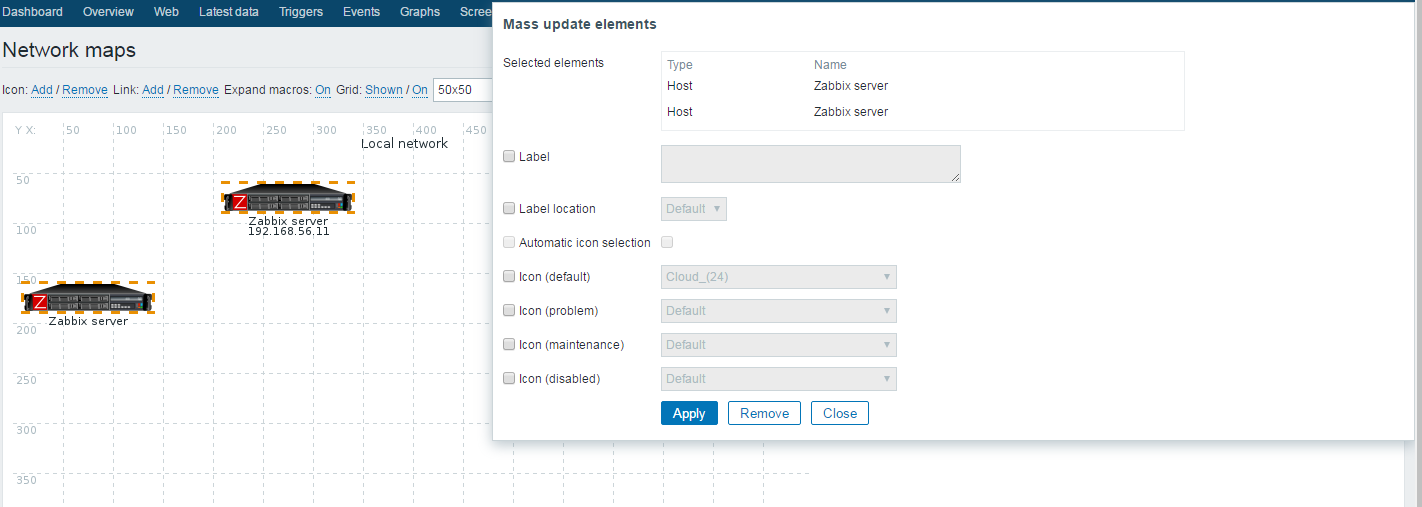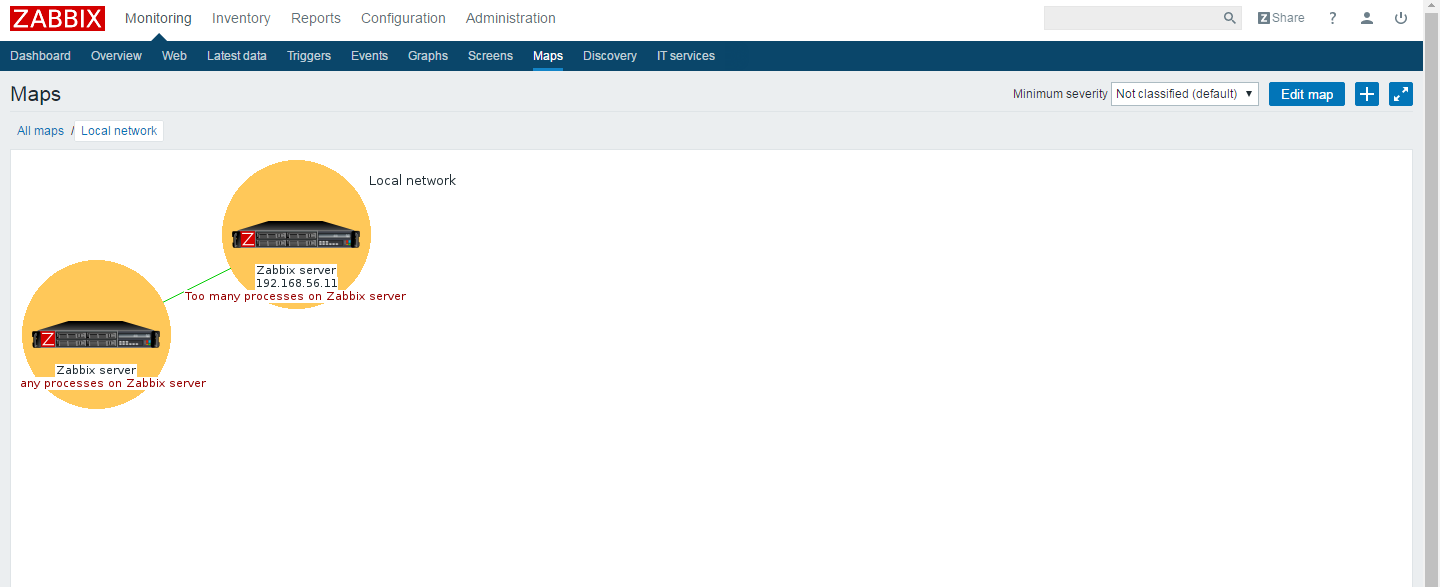一、Zabbix介绍
zabbix 简介
Zabbix 是一个高度集成的网络监控解决方案,可以提供企业级的开源分布式监控解决方案,由一个国外的团队持续维护更新,软件可以*下载使用,运作团队靠提供收费的技术支持赢利
zabbix是一个基于Web界面的,提供分布式系统监控以及网络监视功能的企业级的开源解决方案。
zabbix能监视各种网络参数,保证服务器系统的安全运营,并提供灵活的通知机制以让系统管理员快速定位/解决存在的各种问题
zabbix主要由2部分构成zabbix server和zabbix agent,可选组建zabbix proxy
zabbix server可以通过SNMP,zabbix agent,fping端口监视等方法对远程服务器或网络状态完成监视,数据收集等功能。同时支持Linux以及Unix平台,Windows平台只能安装客户端
Zabbix 功能
①具备常见的商业监控软件所具备的功能(主机的性能监控、网络设备性能监控、数据库、性能监控、FTP 等通用协议监控、多种告警方式、详细的报表图表绘制)
②支持自动发现网络设备和服务器(可以通过配置自动发现服务器规则来实现)
③支持自动发现(low discovery)key 实现动态监控项的批量监控(需写脚本)
④支持分布式,能集中展示、管理分布式的监控点
⑤扩展性强,server 提供通用接口(api 功能),可以自己开发完善各类监控(根据相关接口编写程序实现)编写插件容易,可以自定义监控项,报警级别的设置。
⑥数据收集
可用和性能检测
支持snmp(包括trapping and polling),IPMI,JMX,SSH,TELNET
自定义的检测
自定义收集数据的频率
服务器/代理和客户端模式
灵活的触发器
可以定义非常灵活的问题阈值,称为触发器,从后端数据库的参考值
高可定制的报警
发送通知,可定制的报警升级,收件人,媒体类型
通知可以使用宏变量有用的变量
自动操作包括远程命令
实时的绘图功能
监控项实时的将数据绘制在图形上面
WEB 监控能力
ZABBIX 可以模拟鼠标点击了一个网站,并检查返回值和响应时间
Api 功能
应用api功能,可以方便的和其他系统结合,包括手机客户端的使用。
更多功能请查看
http://www.zabbix.com/documentation.php
Zabbix版本
Zabbix 3.0 Manual
Zabbix 2.4 Manual
Zabbix 2.2 Manual
Zabbix 2.0 Manual
下载地址:http://www.zabbix.com/documentation.php
本次采用yum安装,安装zabbix3.0.使用Centos7
Zabbix优缺点
优点
1、开源,无软件成本投入
2、Server 对设备性能要求低
3、支持设备多,自带多种监控模板
4、支持分布式集中管理,有自动发现功能,可以实现自动化监控
5、开放式接口,扩展性强,插件编写容易
6、当监控的item 比较多服务器队列比较大时可以采用被动状态,被监控客户端主动从
7、server 端去下载需要监控的item 然后取数据上传到server 端。这种方式对服务器的负载比较小。
8、Api 的支持,方便与其他系统结合
缺点
需在被监控主机上安装agent,所有数据都存在数据库里,产生的数据据很大,瓶颈主要在数据库。
Zabbix监控原理
Zabbix 通过C/S 模式采集数据,通过B/S模式在web 端展示和配置。
被监控端:主机通过安装agent 方式采集数据,网络设备通过SNMP 方式采集数据
Server 端:通过收集SNMP 和agent 发送的数据,写入数据库(MySQL,ORACLE 等),再通过php+apache 在web 前端展示。
Zabbix 运行条件
Server:Zabbix Server 需运行在LAMP(Linux+Apache+Mysql+PHP)环境下(或者LNMP),对硬件要求低 Agent:目前已有的agent 基本支持市面常见的OS,包含Linux、HPUX、Solaris、Sun、
windows SNMP:支持各类常见的网络设备
SNMP(Simple Network Management Protocol,简单网络管理协议
Zabbix监控过程逻辑图
监控类型
硬件监控 适用于物理机、远程管理卡(iDRAC),IPMI(只能平台管理接口)
ipmitools:,MegaCli(查看Raid磁盘)
系统监控: 监控cpt:lscpu、uptime、top、vmstat 1 、mpstat 1、htop
监控内存: free -m、
**监控硬盘:**df -h、iotop
**监控网络:**iftop、netstat、ss
**应用服务监控:**nfs、MySQL、nginx、apache、php、rsync
更详细的监控类型可以参考:http://www.abcdocker.com/abcdocker/1376
引入zabbix
所有监控范畴,都可以整合到Zabbix中
硬件监控:Zabbix、IPMI、lnterface
系统监控:Zabbix、Agent、Interface
Java监控:Zabbix、JMX、lnterface
网络设备监控:Zabbix、SNMP、lnterface
应用服务监控:Zabbix、Agent、UserParameter
MySQL数据库监控:percona-monitoring-plulgins
URL监控:Zabbix Web监控
二、Zabbix 环境配置
1、环境信息
[root@localhost ~]# cat /etc/redhat-releaseCentOSLinux release 7.2.1511(Core)[root@localhost ~]# uname -r3.10.0-327.28.3.el7.x86_64
2、yum安装
阿里云yum源已经提供了zabbix3.0,因此我们需要使用官方yum源。官方yum源下载会比较慢
[root@localhost ~]# rpm -ivh http://mirrors.aliyun.com/zabbix/zabbix/3.0/rhel/7/x86_64/zabbix-release-3.0-1.el7.noarch.rpm
问题:为什么要下载release版本的zabbix?
[root@localhost ~]# ls /etc/yum.repos.d/CentOS-Base.repo CentOS-Media.repo epel.repo.rpmnewCentOS-CR.repo CentOS-Sources.repo epel-testing.repoCentOS-Debuginfo.repo CentOS-Vault.repo zabbix.repoCentOS-fasttrack.repo epel.repo
因为下载这个版本会在yum.repos.d下面生成一个zabbix.repo的文件
3、安装相关软件包
[root@localhost ~]# yum install zabbix-server zabbix-web zabbix-server-mysql zabbix-web-mysql mariadb-server mariadb -y注:如果Server端也需要监控则需要安装zabbix-agent
提示:在Centos7中,mysql改名为mariadb
4、修改PHP时区设置
[root@localhost ~]# sed -i 's@# php_value date.timezone Europe/Riga@php_value date.timezone Asia/Shanghai@g'/etc/httpd/conf.d/zabbix.conf#要注意需要改的配置文件是/etc/httpd/conf.d/zabbix.conf而不是/etc/php.ini,
三、数据库设置
1.启动数据库
[root@localhost ~]# systemctl start mariadb
2.创建zabbix数据库及用户
mysqlcreate database zabbix character set utf8 collate utf8_bin;grant all on zabbix.* to zabbix@'localhost' identified by '123456';exit
3.导入数据
[root@localhost ~]# cd /usr/share/doc/zabbix-server-mysql-3.0.4/[root@localhost zabbix-server-mysql-3.0.4]# lltotal 1836-rw-r--r--1 root root 98Jul2211:05 AUTHORS-rw-r--r--1 root root 687803Jul2211:05ChangeLog-rw-r--r--1 root root 17990Jul2211:06 COPYING-rw-r--r--1 root root 1158948Jul2402:59 create.sql.gz-rw-r--r--1 root root 52Jul2211:06 NEWS-rw-r--r--1 root root 188Jul2211:05 README[root@localhost zabbix-server-mysql-3.0.4]# zcat create.sql.gz |mysql -uzabbix -p123456 zabbix
我们使用zcat,专门查看sql.gz包。和cat基本相似
4.修改zabbix配置文件
[root@localhost zabbix-server-mysql-3.0.4]# vim /etc/zabbix/zabbix_server.confDBHost=localhost #数据库所在主机DBName=zabbix #数据库名DBUser=zabbix #数据库用户DBPassword=123456#数据库密码
5.启动zabbix及apache
[root@localhost ~]# systemctl start zabbix-server[root@localhost ~]# systemctl start httpd注意:如果没有启动成功,要看一下是不是80端口被占用
6.Web界面安装master
访问地址:http://192.168.56.11/zabbix/setup.php
点击Next step进行安装
首先要确保没有no,如果时区没有改好会提示我们进行修改
账号密码都是我们刚刚在配置文件中设置的,端口默认就是3306
为我们的zabbix起个名字,一会在右上角会显示
最后是展示我们的配置信息,可以查看到哪里有错误
点击Finish
提示:上去之后请立即修改密码
7.配置zabbix-agent端
[root@localhost ~]# vim /etc/zabbix/zabbix_agentd.confServer=127.0.0.1修改Server端的IP地址(被动模式IP地址)ServerActive=127.0.0.1主动模式,主动向server端报告[root@localhost ~]# systemctl start zabbix-agent
查看端口号
[root@localhost ~]# netstat -lntpActiveInternet connections (only servers)ProtoRecv-Q Send-Q LocalAddressForeignAddressState PID/Program nametcp 000.0.0.0:33060.0.0.0:* LISTEN 7806/mysqldtcp 000.0.0.0:220.0.0.0:* LISTEN 1062/sshdtcp 00127.0.0.1:250.0.0.0:* LISTEN 2208/mastertcp 000.0.0.0:100500.0.0.0:* LISTEN 11511/zabbix_agentdtcp 000.0.0.0:100510.0.0.0:* LISTEN 11335/zabbix_servertcp 00127.0.0.1:1990.0.0.0:* LISTEN 2692/snmpdtcp6 00:::80:::* LISTEN 11408/httpdtcp6 00:::22:::* LISTEN 1062/sshdtcp6 00::1:25:::* LISTEN 2208/mastertcp6 00:::443:::* LISTEN 11408/httpdtcp6 00:::10050:::* LISTEN 11511/zabbix_agentdtcp6 00:::10051:::* LISTEN 11335/zabbix_server10051为server端口,10050为agent端口
四、Web界面配置
找到Configuration---->Hosts 添加一台监控主机
开启后,如果出现错误我们可以看一下zabbix的日志
[root@localhost ~]# ls /var/log/zabbix/zabbix_zabbix_agentd.log zabbix_server.log
当ZBX变成绿色的时候,说明监控成功。因为我们没有配置SNMP、JMX、IPMI等。所以我发监控
因为我们现在只安装了一台服务器,所以只有一个主机。我们可以查看现在这台主机的CPU等及基本的信息
点击Monitoring-----Graphs,选择我们要监控的内容
我们选择可以随便选择一个进行查看信息
例如:我们查看CPU的负载
某一段时间内,CPU正在处理以及等待CPU处理的进程数的之和。Load Average是从另一个角度来体现CPU的使用状态的。
这些监控其实就是zabbix在数据库查找数据,然后使用jd进行画图
Zabbix性能依赖于mysql数据库
五、Zabbix页面安全设置
1、设置默认账号密码
设置完中文
六、Zabbix 菜单说明
Zabbix 上方的菜单简单介绍说明
Doshboard下面可以设置你想设置的图形,添加方法如下:
这时,就可以找到你喜爱的了,直接打开
screens其实就是一个聚合图形,可以把多个图片合在一起。然后放在大屏幕上,供别人查看
maps就是一个架构图
Status of Zabbix就是一个状态栏
第一行是Server是否运行[yes]和后面的运行地址
第二行监控的机器 (启用的/关闭的/模板)
第三行监控项 (启用的/关闭的/不支持的)
第四行触发器的状态 (启用的/关闭的/【故障/正常】)
第五行 当前用户数量 (在线数量)
第六行 zabbix每秒可以收到的一个新值
告警的级别
我们可以设置报警响铃,让他在前端响
我们首页的监控列表是可以随意拖动的
我们还可以将它关闭,并且设置刷新时间
##################################################################################
Zabbix 3.0 部署监控 [二]
一、添加监控主机及设置
1.创建主机
Agent可以干一些SNMP无法干的事情,例如自定义监控项
snmp相关文章:http://www.abcdocker.com/abcdocker/1376
这里我们先不着急点add,还需要设置其他选项
点击监控模板
zabbix监控是由监控项组成(cpu使用率监控就是一个监控项/内存使用率就是一个监控项),如果是100台服务器就需要监控模板了。只需要将监控项和模板关联起来即可
举个例子:我们上面主机使用的是SNMP,就可以直接搜索SNMP。提示:有的模板需要自己定义
温馨提示:请点击下面的小add 然后在点大的。否则会出现问题哦
IPMI如果有的话,需要在这里写上用户名和密码
宏定义,这个宏其实就是一个变量。我们给可以给变量附一个值
因为我们设置的是SNMP,SNMP有一个团体名。并且可以设置定义
团体名是中间的abcdocker,具体的可以看http://www.abcdocker.com/abcdocker/1376
[root@localhost ~]# cat /etc/snmp/snmpd.confrocommunity abcdocker 192.168.56.11
值:{$SNMP_COMMUNITY}
主机资产设置分为3中
1、关闭 Disabled
2、手动 Manual
3、自动 Automatic (自动代表的是你在定义监控项的时候,他有一个小箭头,勾上之后监控项的值就会填写在这里)
我们这设置好模板就可以选择add了
等SNMP变绿就好了
现在的状态是用SNMP进行监控了,我们只是添加了一个SNMP OS LINUX的模板,但是出现了4个。这4个链接。可以和多个模板连起来用
进入监控项,下面这个菜单是过滤搜索用的
下面全都是模板
我们可以随便点击一个,这里我们新建一个监控项
点击创建
类型选择
Zabbix agent 被动
Zabbix agent (active主动模式)
Simple check 简单检测
SNMPv1 agent ......
在Key这行点击Select 可以进行选择
我们随便选择一个,例如agent.version。查看agent的版本 Numeric是无符号整数型
2.图形说明
Configuration----hosts----Graphs
绘图靠的是监控项,我们可以随便打开一个看看
颜色等都是可以随意设置
3、聚合图形screens设置
提示:因为咱们用的版本是3.0当2.4的时候需要在Configuration----下面来创建screens
创建Screens
我们创建一个2*2 命名为test screens的screens
然后我们点进去
点击编辑
点击Change进行设置
多添加几个之后就是以下结果
二、监控案例[自定义监控项]
例如:我们自己添加一个监控项来进行监控当前的活动连接数 [Nginx 安装请看上一篇] nginx安装地址:http://www.abcdocker.com/abcdocker/1376
Nginx状态模块配置如下,过于简单不说了
[root@localhost ~]# cat /usr/local/nginx/conf/nginx.conflisten 8080;location /status {stub_status on;access_log off;allow 192.168.56.0/24;deny all;}
修改nginx端口并重启
测试:http://192.168.56.11:8080/status
解释说明:使用zabbix来监控活动连接数,通过status状态模块为前提
我们现在命令取出我们想要的值,例如:
[root@localhost ~]# curl -s http://192.168.56.11:8080/status|grep Active|awk -F "[ ]"'{print $3}'1
因为我们是监控他的活动连接数,他的活动连接数为1
[root@linux-node1 ~]# vim /etc/zabbix/zabbix_agentd.confInclude=/etc/zabbix/zabbix_agentd.d/
#提示: 如果想要加自定义监控项,不要在配置文件中写入,可以在Include里面定义的目录写上
只要我们写在Include目录下,都可以识别到
[root@linux-node1 ~]# cd /etc/zabbix/zabbix_agentd.d/[root@linux-node1 zabbix_agentd.d]# lsuserparameter_mysql.conf#默认有一个MySQL的,我们可以参考MySQL的进行操作UserParameter=mysql.ping,HOME=/var/lib/zabbix mysqladmin ping | grep -c alive#提示,前面是key的名称 后面的key的命令UserParameter=mysql.version,mysql -V
我们自己编辑一个文件
[root@linux-node1 zabbix_agentd.d]# cat nginx.confUserParameter=nginx.active,/usr/bin/curl -s http://192.168.56.11:8080/status|grep Active|awk -F "[ ]"'{print $3}'#提示,此处配置文件的名字可以随便起
如果是多个命令可以写一个脚本,命令最好写绝对路径!这个过程其实就是我们定义监控的过程,前面是key的名字,后面是命令
修改完配置文件之后需要重启zabbix-agent
[root@linux-node1 zabbix_agentd.d]# systemctl restart zabbix-agent
配置完成之后先在server端测试,是否可以获取到agent上的值。不要着急添加
我们现在只用了1台服务器,本机是server也是agent。然后使用zabbix-get进行测试
[root@linux-node1 zabbix_agentd.d]# yum list|grep zabbixzabbix-agent.x86_64 3.0.4-1.el7@zabbixzabbix-release.noarch 3.0-1.el7 installedzabbix-server-mysql.x86_64 3.0.4-1.el7@zabbixzabbix-web.noarch 3.0.4-1.el7@zabbixzabbix-web-mysql.noarch 3.0.4-1.el7@zabbixpython-pyzabbix.noarch 0.7.3-2.el7 epeluwsgi-stats-pusher-zabbix.x86_64 2.0.13.1-2.el7 epelzabbix-get.x86_64 3.0.4-1.el7 zabbix查看zabbix_get[root@linux-node1 zabbix_agentd.d]# yum install -y zabbix-get
zabbix-get使用参数如下:
[root@linux-node1 zabbix_agentd.d]# zabbix_get -s 192.168.56.11-p 10050-k "nginx.active"-s 指定我们要查看的服务器-p 端口,可以不加。默认是10050-k 监控项的名称(根据上面的配置来定义的)更多参数:zabbix_get --help
错误案例:
如果出现如下错误,大致意思是拒绝连接
[root@linux-node1 zabbix_agentd.d]# zabbix_get -s 192.168.56.11-p 10050-k "nginx.active"zabbix_get [24234]:Check access restrictions inZabbix agent configuration
解决方法:
[root@linux-node1 ~]# vim /etc/zabbix/zabbix_agentd.confServer=192.168.56.11
因为我们当时只允许本机127.0.0.1进行连接。所以会出现这样问题
[root@linux-node1 ~]# systemctl restart zabbix-agent
修改完配置文件都要重启
提示: zabbix-agent的配置文件中指定允许那个server连接,那个才可以进行连接。
[root@linux-node1 zabbix_agentd.d]# zabbix_get -s 192.168.56.11-p 10050-k "nginx.active"1
正确结果如上!
提示:如果在zabbix-agent上面修改了,还需要在网页上进行修改
在/etc/zabbix/zabbix-agent.conf上面指定的Server是谁,就只会允许谁通过。如果有多个ip可以使用逗号进行分割
添加item
找到一个安装zabbix-agent,点击
点击items
然后添加Create item(创建item)
Data type:数据类型,这里我们选择Decimal。其他的基本上用不上 Units:单位 超过1千就写成1k了。 可以在这里做一个单位的设置。默认就可以 Use custom multiplier:如果这里面设置了一个数,得出来的结果都需要乘以文本框设定的值
Update interval(in sec) 监控项刷新时间间隔(一般不要低于60秒) Custom intervals 创建时间间隔(例如:1点-7点每隔多少秒进行监控)格式大致为:周,时,分
History storage period 历史数据存储时间(根据业务来设置,默认就可以) Trend storage period 趋势图要保存多久 New application 监控项的组 application 选择一个监控项组 Populates host inventory field 资产,可以设定一个监控项。把获取的值设置在资产上面
描述!必须要写。 要不你就是不负责任
添加自定义监控项小结:
1、添加用户自定义参数(在/etc/zabbix/zabbix.agent.d/定义了一个nginx.conf步骤如上)
2、重启zabbix-agent
3、在Server端使用zabbix_get测试获取(命令如上)
4、在web界面创建item(监控项)
自定义图形
Name:名字 Width:宽度 Height:高度 Graph type:图形类型
其他默认即可
然后我们点击Add添加Items监控项,找到我们刚刚设置的服务器
然后找到我们刚刚添加的监控项
还可以选择颜色,添加其他的很多设置。不细说
点击Prewview可以进行预览,如果出现字符乱码可以阅读我们另一篇文章(zabbix默认不支持中文)
确定没有问题,选择下方Add即可
出现我们添加的
需要在Monitoring--->Graphs--->选择我们添加的主机即可
接下来我们需要进行测试:
测试前:
使用ab测试工具进行测试,设置100万并发进行访问
[root@linux-node1 ~]# ab -c 1000-n 1000000 http://192.168.56.11:8080/ThisisApacheBench,Version2.3<$Revision:1430300 $>Copyright1996AdamTwiss,ZeusTechnologyLtd, http://www.zeustech.net/Licensed to TheApacheSoftwareFoundation, http://www.apache.org/Benchmarking192.168.56.11(be patient)
测试后:
我们可以查看zabbix监控图标
我们中间设置了间隔60秒,说明每隔60秒我们进行获取一次
我们可以设置它的方式显示
找到Graph选择类型,Stacked是堆叠显示,其他的大家可以自行百度。不细说
堆叠显示如下:
如果我们想加多个图形都显示在一张图上,可以进行如下操作
找到Graphs
找到我们设置的图形
点击添加即可
我们可以让多个图标显示在一个图片上
点击我们创建一个聚合图形(screens)
点击进去
点击编辑
选择item添加的地方,因为上面创建聚合图形的时候我们选择了2X2 所以这里会显示2个
找到相对应的添加即可
我们可以多添加几个
结果如上图显示
除了显示图片还可以显示其他内容
Action log:日志
Clock:时间
Data overview:数据概述
Graph:图形
History of events:历史事件
Host group issues:主机组问题
Host issues:主机问题
Hosts info:主机信息
Plain text:文本
Map:架构图
Screen:屏幕
Server info:服务器信息
Simple graph:简单的图
Simple graph prototype:简单的原型图
System status:系统状态
Triggers info:触发器信息
Tiggers overview:概述
URL:URL地址
例如我们输入一个URL:
我们还可以自定义一个Maps,一张架构图。操作如下:
第二步:选择编辑Edit map
因为他默认图片比较小,我们可以点击下方,进行调整图片大小。
点击右上角编辑,然后我们点中图中的服务器即可
我们模拟有2台服务器
然后我们选中新添加的服务器进行修改
点击Apply就可以了。
按住Ctrl点中zabbix server和另一台服务器
然后我们点击左上方的Link:他们就连接起来了
温馨提示:修改完成后需要点击保存[update]如果不点后果就是从新在做一遍~